Page 1
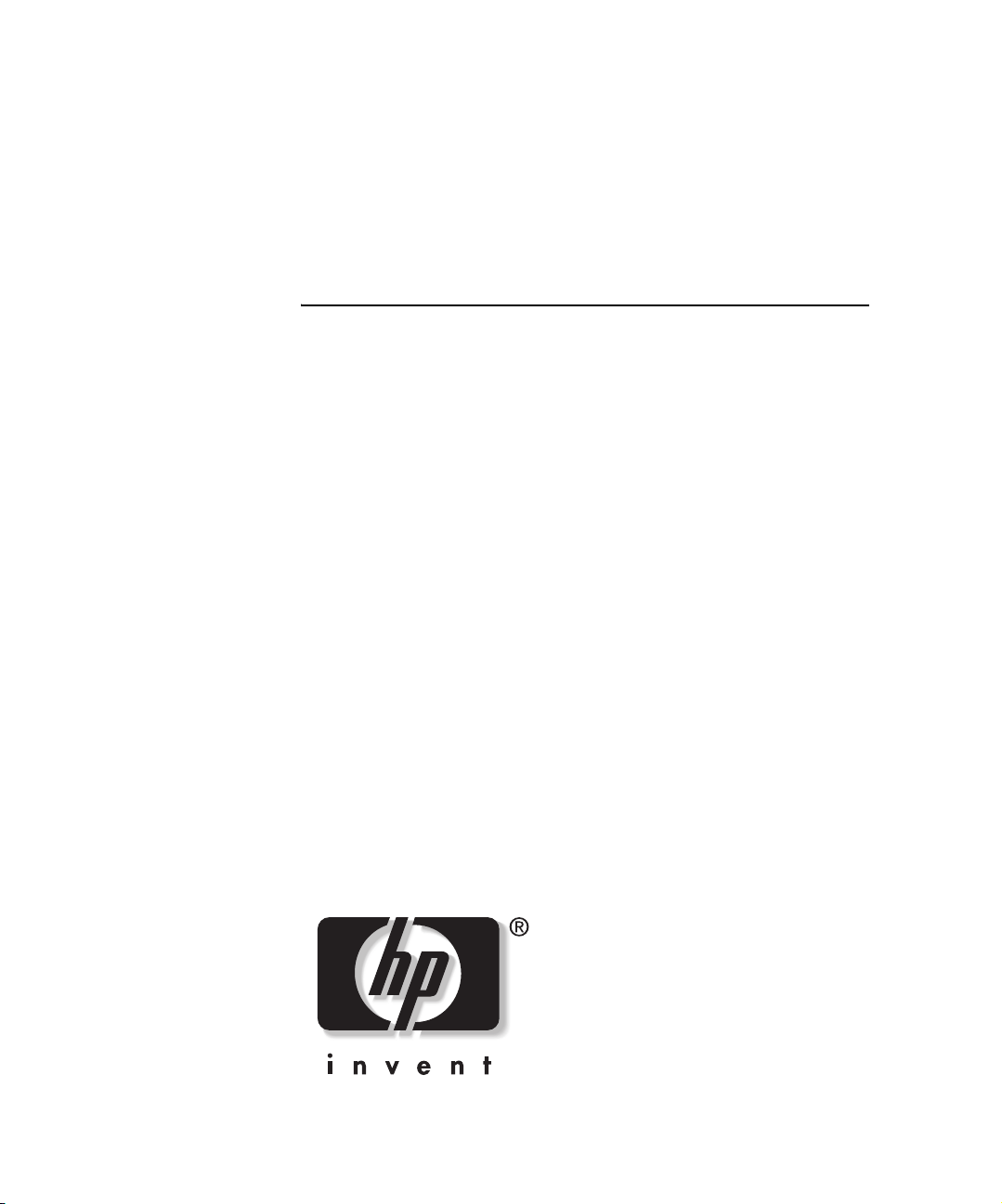
hp StorageWorks
librairie de sauvegarde sur cartouches
ESL9000/TL800
manuel du logiciel de diagnostic
Référence : 243493-055
Cinquième édition (août 2002)
Ce manuel fournit des instructions détaillées pour l'installation
et l'emploi de l'outil diagnostic HP LibDiag serial dans les
bibliothèques suivantes :
• ESL9198 • TL895
• ESL9322 • TL820
• ESL9326 • TL822
•ESL9595 •TL826
•TL810 •TL893
•TL812 •TL896
•TL894
Page 2
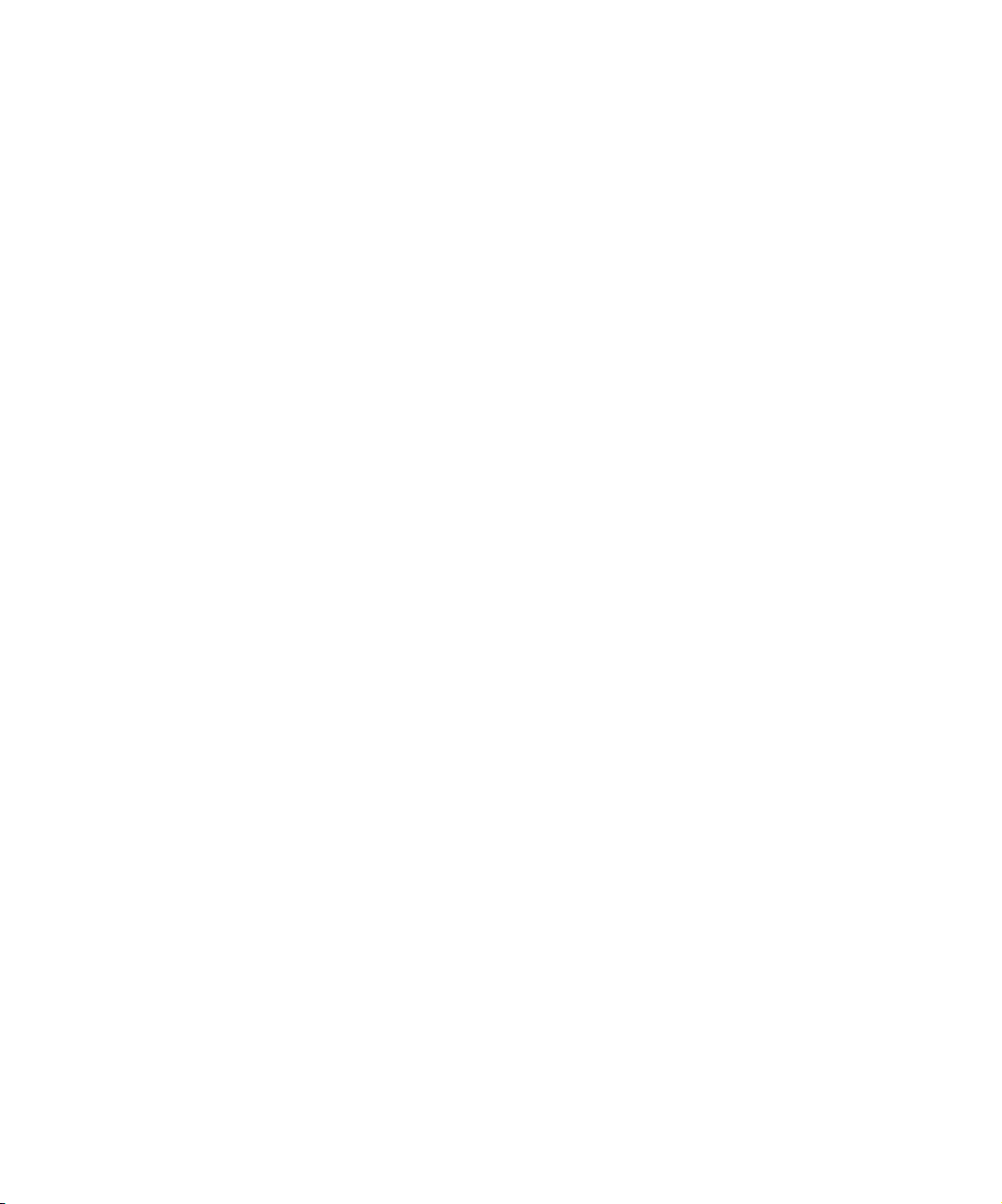
© 2002 Hewlett-Packard Company.
Manuel du logiciel de diagnostic de la librairie de sauvegarde sur cartouches
ESL9000/TL800
Cinquième édition (août 2002)
Référence : 243493-055
Page 3
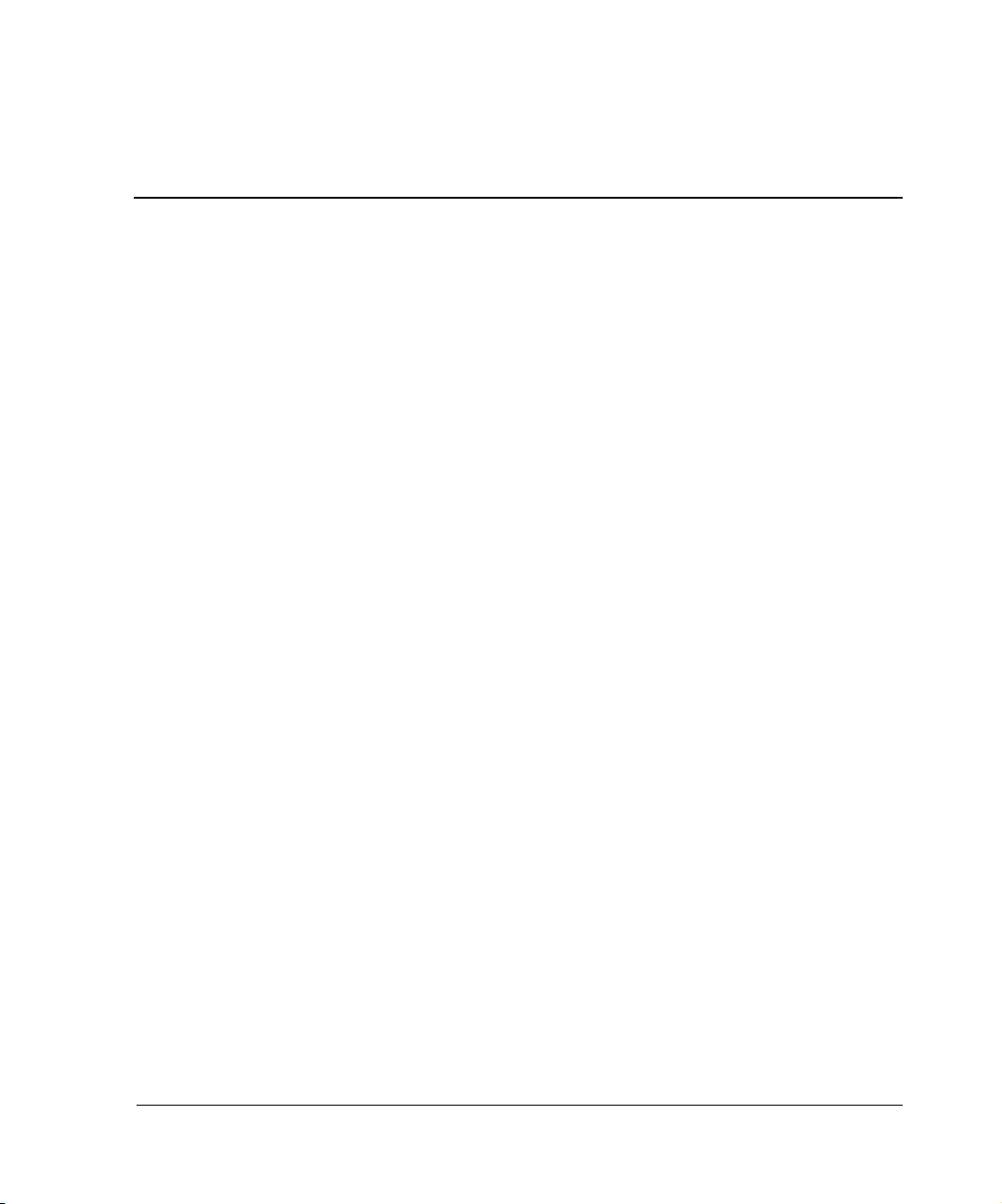
Table des matières
À propos de ce manuel
Conventions typographiques . . . . . . . . . . . . . . . . . . . . . . . . . . . . . . . . . . . . . . . . . . . . . . vii
Symboles dans le texte. . . . . . . . . . . . . . . . . . . . . . . . . . . . . . . . . . . . . . . . . . . . . . . . . . . vii
Symboles sur le matériel . . . . . . . . . . . . . . . . . . . . . . . . . . . . . . . . . . . . . . . . . . . . . . . . . viii
Obtenir de l’aide. . . . . . . . . . . . . . . . . . . . . . . . . . . . . . . . . . . . . . . . . . . . . . . . . . . . . . . . . ix
Assistance technique . . . . . . . . . . . . . . . . . . . . . . . . . . . . . . . . . . . . . . . . . . . . . . . . . . ix
Site Web Produits . . . . . . . . . . . . . . . . . . . . . . . . . . . . . . . . . . . . . . . . . . . . . . . . . . . . ix
Revendeur Agréé . . . . . . . . . . . . . . . . . . . . . . . . . . . . . . . . . . . . . . . . . . . . . . . . . . . . . . . . x
1 Préparation des procédures de diagnostic
Installation du Programme de diagnostic. . . . . . . . . . . . . . . . . . . . . . . . . . . . . . . . . . . . 1–1
Connexion du PC de diagnostic à la librairie. . . . . . . . . . . . . . . . . . . . . . . . . . . . . . . . . 1–2
Démarrage du logiciel de diagnostic . . . . . . . . . . . . . . . . . . . . . . . . . . . . . . . . . . . . . . . 1–3
Utilisation de l’aide en ligne . . . . . . . . . . . . . . . . . . . . . . . . . . . . . . . . . . . . . . . . . . . . . 1–4
Messages d’erreur en ligne . . . . . . . . . . . . . . . . . . . . . . . . . . . . . . . . . . . . . . . . . . . 1–4
Sortie du logiciel de diagnostic . . . . . . . . . . . . . . . . . . . . . . . . . . . . . . . . . . . . . . . . . . . 1–5
2 Présentation du menu
et emplacements de stockage
Structure de menu . . . . . . . . . . . . . . . . . . . . . . . . . . . . . . . . . . . . . . . . . . . . . . . . . . . . . 2–1
Menu Main (Menu Principal) . . . . . . . . . . . . . . . . . . . . . . . . . . . . . . . . . . . . . . . . . 2–2
Fenêtre Command Status (Statut de commande) . . . . . . . . . . . . . . . . . . . . . . . 2–3
Fenêtre Return Status (Statut de retour) . . . . . . . . . . . . . . . . . . . . . . . . . . . . . . 2–3
Emplacement des bacs et des unités de sauvegarde sur cartouche . . . . . . . . . . . . . . . . 2–4
Manuel du logiciel de diagnostic de la librairie de sauvegarde sur cartouches... iii
Page 4
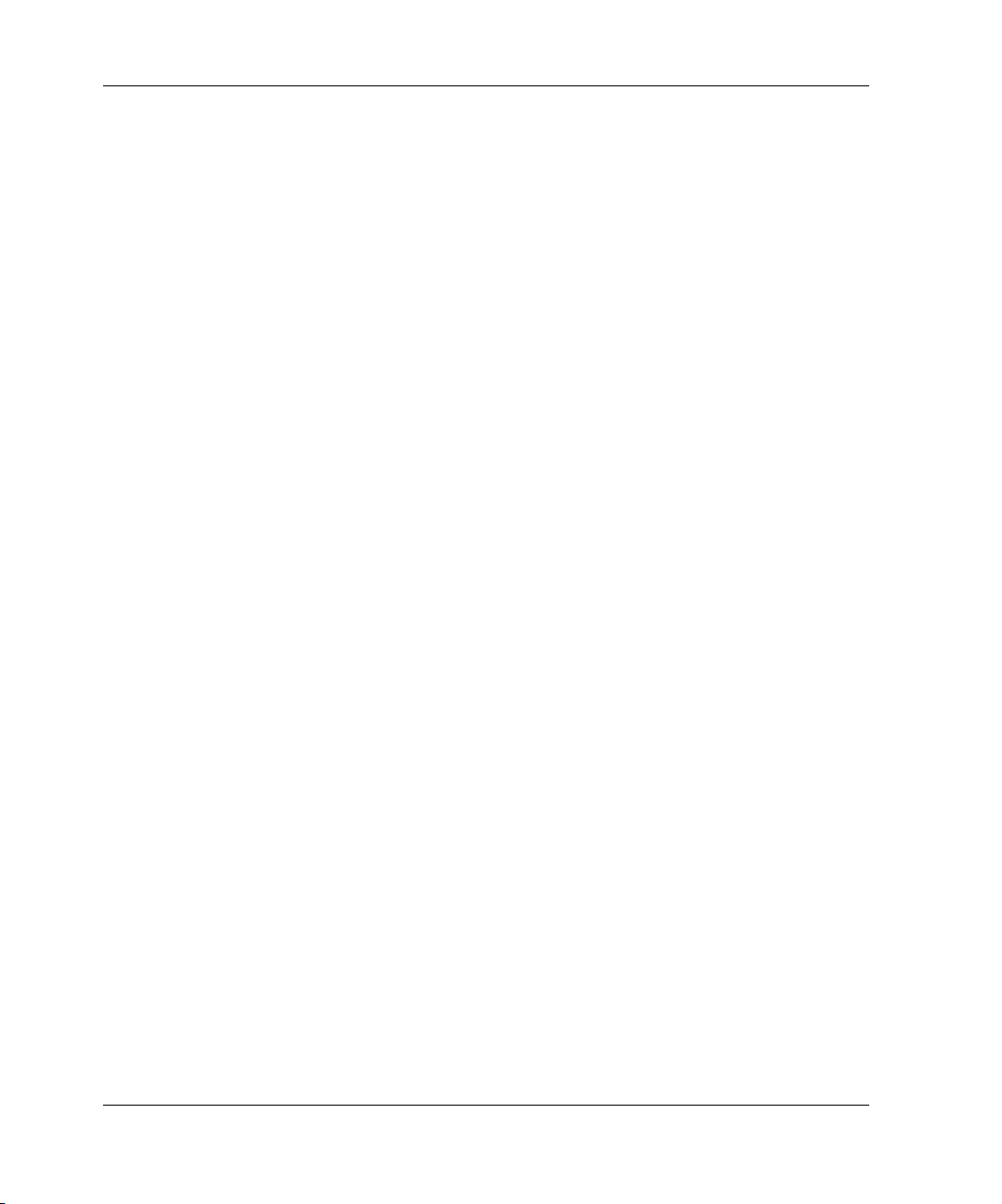
Table des matières
3 Fonctions et procédures de diagnostic
Menu Main (Principal) . . . . . . . . . . . . . . . . . . . . . . . . . . . . . . . . . . . . . . . . . . . . . . . . . . 3–1
Menu User Test (Test utilisateur). . . . . . . . . . . . . . . . . . . . . . . . . . . . . . . . . . . . . . . . . . 3–4
Loop Mode (Mode Boucle) . . . . . . . . . . . . . . . . . . . . . . . . . . . . . . . . . . . . . . . . . . . 3–5
Activation du mode Loop (Boucle). . . . . . . . . . . . . . . . . . . . . . . . . . . . . . . . . . 3–5
Désactivation du mode Loop (Boucle) . . . . . . . . . . . . . . . . . . . . . . . . . . . . . . . 3–5
Définition du nombre de boucles . . . . . . . . . . . . . . . . . . . . . . . . . . . . . . . . . . . . . . . 3–5
Track Mode (Mode Suivi) . . . . . . . . . . . . . . . . . . . . . . . . . . . . . . . . . . . . . . . . . . . . 3–6
Activation du mode Track (Suivi). . . . . . . . . . . . . . . . . . . . . . . . . . . . . . . . . . . 3–6
Désactivation du mode Track . . . . . . . . . . . . . . . . . . . . . . . . . . . . . . . . . . . . . . 3–6
User Input Command (Entrées utilisateur) . . . . . . . . . . . . . . . . . . . . . . . . . . . . . . . 3–7
Fichiers de test définis par l’utilisateur . . . . . . . . . . . . . . . . . . . . . . . . . . . . . . . 3–7
Commandes de capture . . . . . . . . . . . . . . . . . . . . . . . . . . . . . . . . . . . . . . . . . . . . . . 3–7
Menu System Tests (Tests système). . . . . . . . . . . . . . . . . . . . . . . . . . . . . . . . . . . . . . . . 3–8
Exercise Horizontal (Actionner horizontal). . . . . . . . . . . . . . . . . . . . . . . . . . . . . . . 3–9
Exercise Vertical (Actionner vertical) . . . . . . . . . . . . . . . . . . . . . . . . . . . . . . . . . . . 3–9
Exercise Extension (Actionner extension). . . . . . . . . . . . . . . . . . . . . . . . . . . . . . . . 3–9
Exercise Gripper (Actionner pince) . . . . . . . . . . . . . . . . . . . . . . . . . . . . . . . . . . . . . 3–9
Exercise Rotary (Actionner rotation). . . . . . . . . . . . . . . . . . . . . . . . . . . . . . . . . . . . 3–9
Report Calibrations (Rapport de valeurs d’étalonnage). . . . . . . . . . . . . . . . . . . . . . 3–9
Bin Sys Test (Test système bac) . . . . . . . . . . . . . . . . . . . . . . . . . . . . . . . . . . . . . . 3–10
Bin/Drive Sys Test (Test système bac/unité). . . . . . . . . . . . . . . . . . . . . . . . . . . . . 3–10
Random SysTest (Test système aléatoire) . . . . . . . . . . . . . . . . . . . . . . . . . . . . . . . 3–10
Random Bin Sys Test (Test système bac aléatoire). . . . . . . . . . . . . . . . . . . . . . . . 3–11
Random Bin/Drive Sys Test (Test système bac/unité aléatoire) . . . . . . . . . . . . . . 3–11
Menu Status (Statut) . . . . . . . . . . . . . . . . . . . . . . . . . . . . . . . . . . . . . . . . . . . . . . . . . . . 3–11
Actuator Status (Statut du mécanisme de positionnement) . . . . . . . . . . . . . . . . . . 3–12
Report Statistics (Rapport statistique) . . . . . . . . . . . . . . . . . . . . . . . . . . . . . . . . . . 3–13
Reset Statistics (Réinitialiser statistiques) . . . . . . . . . . . . . . . . . . . . . . . . . . . . . . . 3–13
SysTest Info (Informations sur test système). . . . . . . . . . . . . . . . . . . . . . . . . . . . . 3–13
System Info (Infos système). . . . . . . . . . . . . . . . . . . . . . . . . . . . . . . . . . . . . . . . . . 3–14
Display Serial # (Afficher n° de série). . . . . . . . . . . . . . . . . . . . . . . . . . . . . . . . . . 3–14
Element Status (Statut des éléments) . . . . . . . . . . . . . . . . . . . . . . . . . . . . . . . . . . . 3–15
System Monitor (Moniteur système) . . . . . . . . . . . . . . . . . . . . . . . . . . . . . . . . . . . 3–15
iv Manuel du logiciel de diagnostic de la librairie de sauvegarde sur cartouches...
Page 5
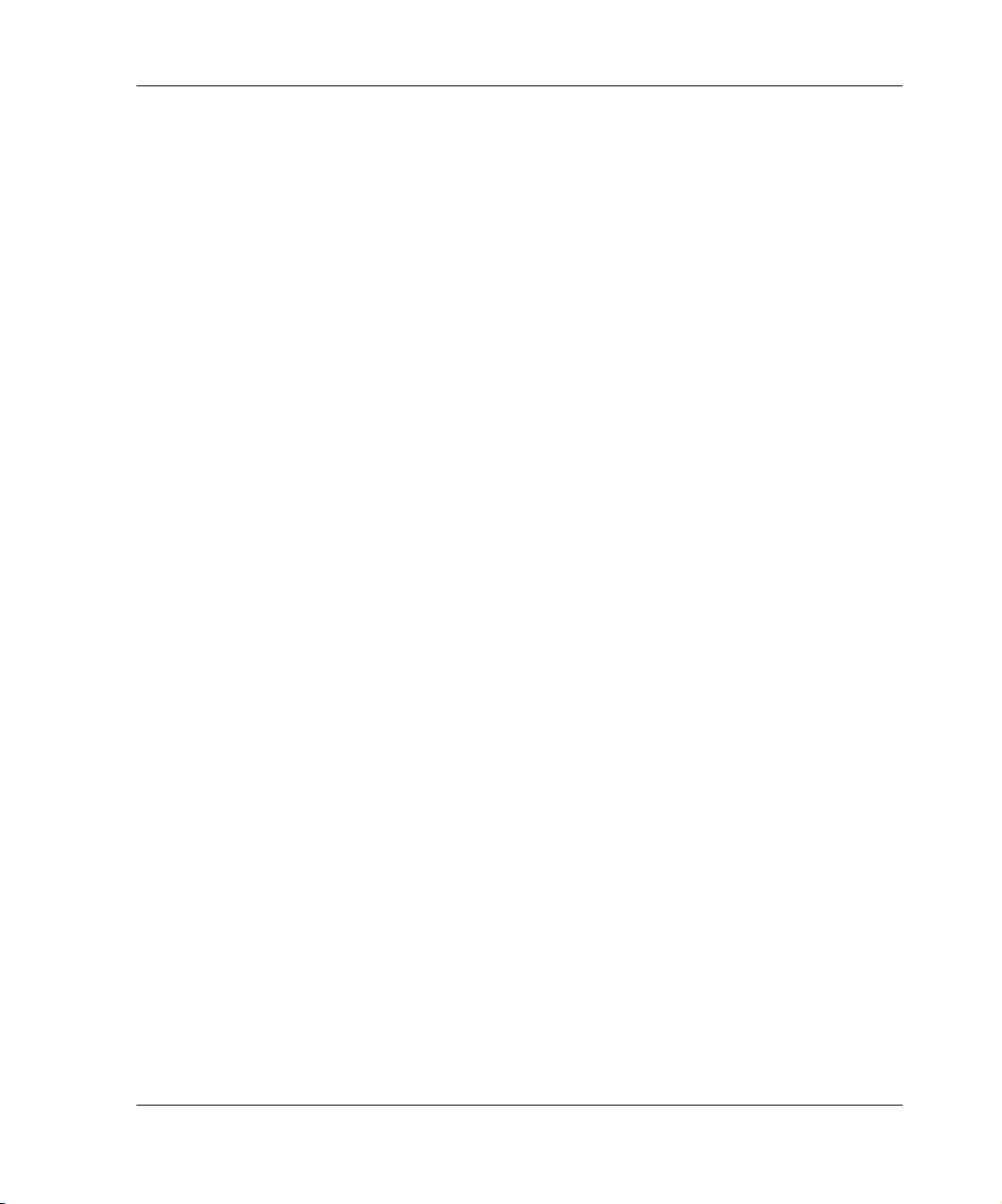
Table des matières
Fonctions et procédures de diagnostic
suite
Menu Move Actuators (Déplacer le mécanisme de positionnement) . . . . . . . . . . . . . 3–16
Self Test All (Tout tester automatiquement) . . . . . . . . . . . . . . . . . . . . . . . . . . . . . 3–16
Home All (Tout à l’origine). . . . . . . . . . . . . . . . . . . . . . . . . . . . . . . . . . . . . . . . . . 3–17
Horizontal Axis (Axe horizontal) . . . . . . . . . . . . . . . . . . . . . . . . . . . . . . . . . . . . . 3–17
Vertical Axis (Axe vertical) . . . . . . . . . . . . . . . . . . . . . . . . . . . . . . . . . . . . . . . . . 3–18
Extension Axis (Axe d’extension). . . . . . . . . . . . . . . . . . . . . . . . . . . . . . . . . . . . . 3–19
Gripper (Pince) . . . . . . . . . . . . . . . . . . . . . . . . . . . . . . . . . . . . . . . . . . . . . . . . . . . 3–20
Rotary (Rotation). . . . . . . . . . . . . . . . . . . . . . . . . . . . . . . . . . . . . . . . . . . . . . . . . . 3–21
Drive Door (DLT Drives Only) - Porte d'unité (unités DLT uniquement) . . . . . . 3–22
Pass Through . . . . . . . . . . . . . . . . . . . . . . . . . . . . . . . . . . . . . . . . . . . . . . . . . . . . . 3–23
Load Port (Port de chargement). . . . . . . . . . . . . . . . . . . . . . . . . . . . . . . . . . . . . . . 3–24
Unload Tape (Décharger cartouche) . . . . . . . . . . . . . . . . . . . . . . . . . . . . . . . . . . . 3–24
Move Cartridges (Déplacer cartouches) . . . . . . . . . . . . . . . . . . . . . . . . . . . . . . . . 3–25
Picking a Cartridge (Collecte d’une cartouche) . . . . . . . . . . . . . . . . . . . . . . . 3–26
Placement d’une cartouche . . . . . . . . . . . . . . . . . . . . . . . . . . . . . . . . . . . . . . . 3–26
Barcode Cartridges (Cartouches code-barres). . . . . . . . . . . . . . . . . . . . . . . . . . . . 3–27
Menu Align/Calibrate (Aligner/Étalonner) . . . . . . . . . . . . . . . . . . . . . . . . . . . . . . . . . 3–28
Calibrate (Étalonner) . . . . . . . . . . . . . . . . . . . . . . . . . . . . . . . . . . . . . . . . . . . . . . . 3–29
Library SCSI ID (ID SCSI de librairie). . . . . . . . . . . . . . . . . . . . . . . . . . . . . . . . . 3–29
Report Lib SCSI ID (Rapport ID SCSI de librairie) . . . . . . . . . . . . . . . . . . . . . . . 3–30
Drive SCSI ID (ID SCSI d’unité) . . . . . . . . . . . . . . . . . . . . . . . . . . . . . . . . . . . . . 3–30
Reset Drive (Redéfinir unité) . . . . . . . . . . . . . . . . . . . . . . . . . . . . . . . . . . . . . . . . 3–30
Report Drive (Rapport unité). . . . . . . . . . . . . . . . . . . . . . . . . . . . . . . . . . . . . . . . . 3–31
Bin Position (Position de bac) . . . . . . . . . . . . . . . . . . . . . . . . . . . . . . . . . . . . . . . . 3–31
Drive Position (Position d’unité). . . . . . . . . . . . . . . . . . . . . . . . . . . . . . . . . . . . . . 3–34
Load Port Position (Position de port de chargement) . . . . . . . . . . . . . . . . . . . . . . 3–35
PTM Position (Position PTM). . . . . . . . . . . . . . . . . . . . . . . . . . . . . . . . . . . . . . . . 3–36
Menu Configuration. . . . . . . . . . . . . . . . . . . . . . . . . . . . . . . . . . . . . . . . . . . . . . . . . . . 3–37
Configure System (Configurer système) . . . . . . . . . . . . . . . . . . . . . . . . . . . . . . . . 3–38
Report System (Rapport système) . . . . . . . . . . . . . . . . . . . . . . . . . . . . . . . . . . . . . 3–40
Configure Storage (Configurer stockage) . . . . . . . . . . . . . . . . . . . . . . . . . . . . . . . 3–40
Report Storage (Rapport stockage) . . . . . . . . . . . . . . . . . . . . . . . . . . . . . . . . . . . . 3–41
Initialization (Initialisation). . . . . . . . . . . . . . . . . . . . . . . . . . . . . . . . . . . . . . . . . . 3–41
Init Inventory (Initialiser inventaire). . . . . . . . . . . . . . . . . . . . . . . . . . . . . . . . 3–41
Init PTM Inventory (Initialiser inventaire PTM) . . . . . . . . . . . . . . . . . . . . . . 3–42
Init Non-Vol RAM (Initialiser RAM non volatile). . . . . . . . . . . . . . . . . . . . . 3–42
Manuel du logiciel de diagnostic de la librairie de sauvegarde sur cartouches... v
Page 6
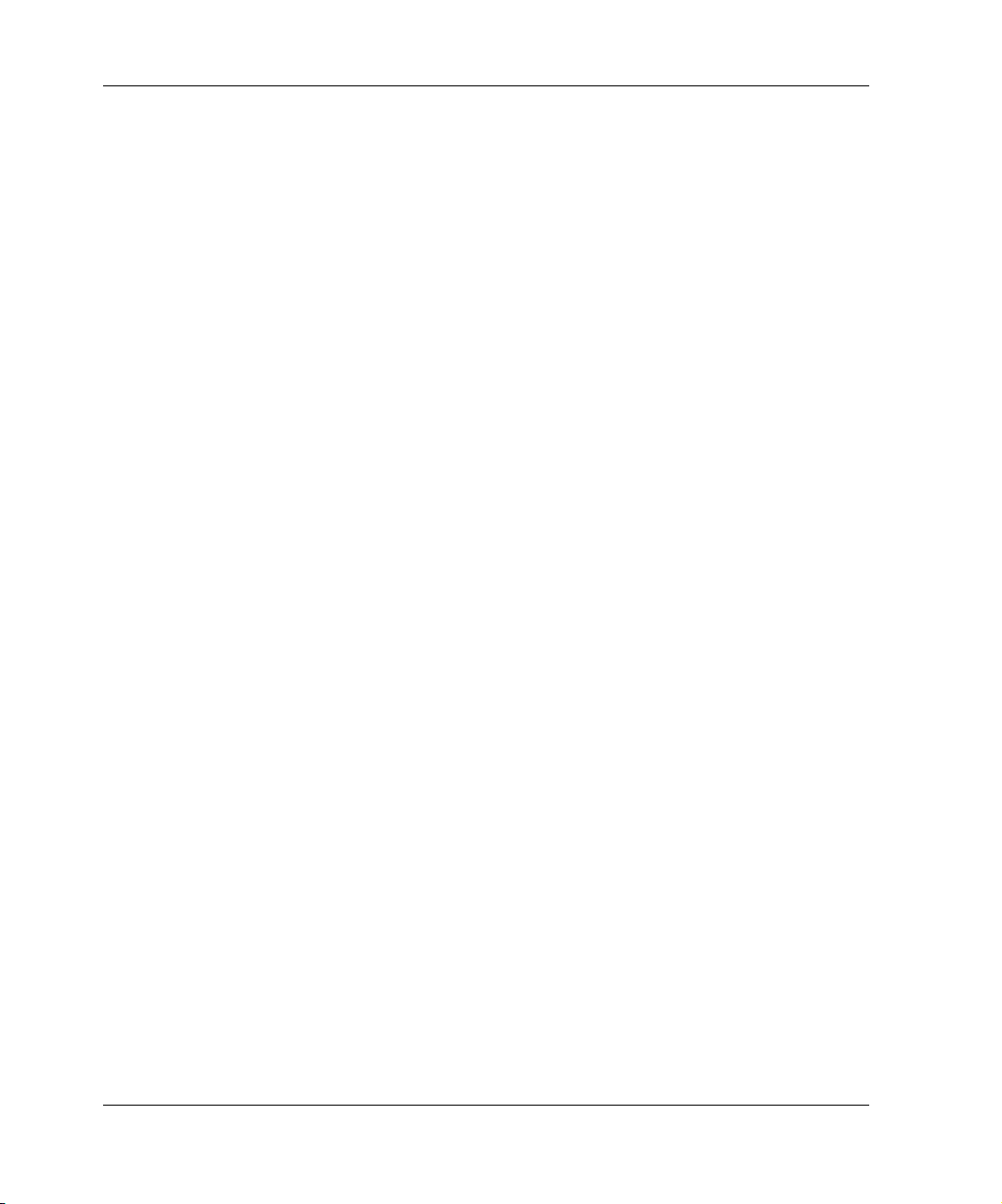
Table des matières
Fonctions et procédures de diagnostic
suite
Recovery (Récupération) . . . . . . . . . . . . . . . . . . . . . . . . . . . . . . . . . . . . . . . . . . . . 3–42
Activation de la récupération. . . . . . . . . . . . . . . . . . . . . . . . . . . . . . . . . . . . . . 3–42
Désactivation de la récupération . . . . . . . . . . . . . . . . . . . . . . . . . . . . . . . . . . . 3–43
Rapport sur la récupération . . . . . . . . . . . . . . . . . . . . . . . . . . . . . . . . . . . . . . . 3–43
Auto Drive Unload (Déchargement d’unité automatique). . . . . . . . . . . . . . . . . . . 3–43
Barcode Retries (Tentatives de lecture de code-barres). . . . . . . . . . . . . . . . . . . . . 3–44
Auto Inventory (Inventaire automatique). . . . . . . . . . . . . . . . . . . . . . . . . . . . . . . . 3–44
Multiple Unit (Unité multiple). . . . . . . . . . . . . . . . . . . . . . . . . . . . . . . . . . . . . . . . 3–44
Exabyte (Exaoctet). . . . . . . . . . . . . . . . . . . . . . . . . . . . . . . . . . . . . . . . . . . . . . . . . 3–44
No Barcode Reader (Aucun lecteur de code-barres) . . . . . . . . . . . . . . . . . . . . . . . 3–45
Clean Tape (Nettoyer cartouche) . . . . . . . . . . . . . . . . . . . . . . . . . . . . . . . . . . . . . . 3–45
Enable Clean Tape (Activer nettoyage de cartouche) . . . . . . . . . . . . . . . . . . . 3–45
Disable Clean Tape (Désactiver le nettoyage de cartouche) . . . . . . . . . . . . . . 3–46
Report Clean Tape (Rapport sur nettoyage de cartouche). . . . . . . . . . . . . . . . 3–46
Mode STOP (ARRÊT). . . . . . . . . . . . . . . . . . . . . . . . . . . . . . . . . . . . . . . . . . . . . . 3–46
Serialization (Sérialisation) . . . . . . . . . . . . . . . . . . . . . . . . . . . . . . . . . . . . . . . . . . 3–47
Serial # & IEEE ID (N° de série et ID IEEE) . . . . . . . . . . . . . . . . . . . . . . . . . . . . 3–47
P3000 Identity (Identité P3000). . . . . . . . . . . . . . . . . . . . . . . . . . . . . . . . . . . . . . . 3–47
Visible Barcode (Code-barres visible). . . . . . . . . . . . . . . . . . . . . . . . . . . . . . . . . . 3–47
Media Type Prefix (Préfixe du type de support) . . . . . . . . . . . . . . . . . . . . . . . . . . 3–48
Serial Download (Téléchargement série). . . . . . . . . . . . . . . . . . . . . . . . . . . . . . . . 3–48
SCSI Download (Téléchargement SCSI). . . . . . . . . . . . . . . . . . . . . . . . . . . . . . . . 3–48
Initialisation de la librairie . . . . . . . . . . . . . . . . . . . . . . . . . . . . . . . . . . . . . . . . . . . . . . 3–49
Abort Command (Abandon de commande) . . . . . . . . . . . . . . . . . . . . . . . . . . . . . . . . . 3–50
Help (Aide) . . . . . . . . . . . . . . . . . . . . . . . . . . . . . . . . . . . . . . . . . . . . . . . . . . . . . . . . . . 3–50
Index
vi Manuel du logiciel de diagnostic de la librairie de sauvegarde sur cartouches...
Page 7
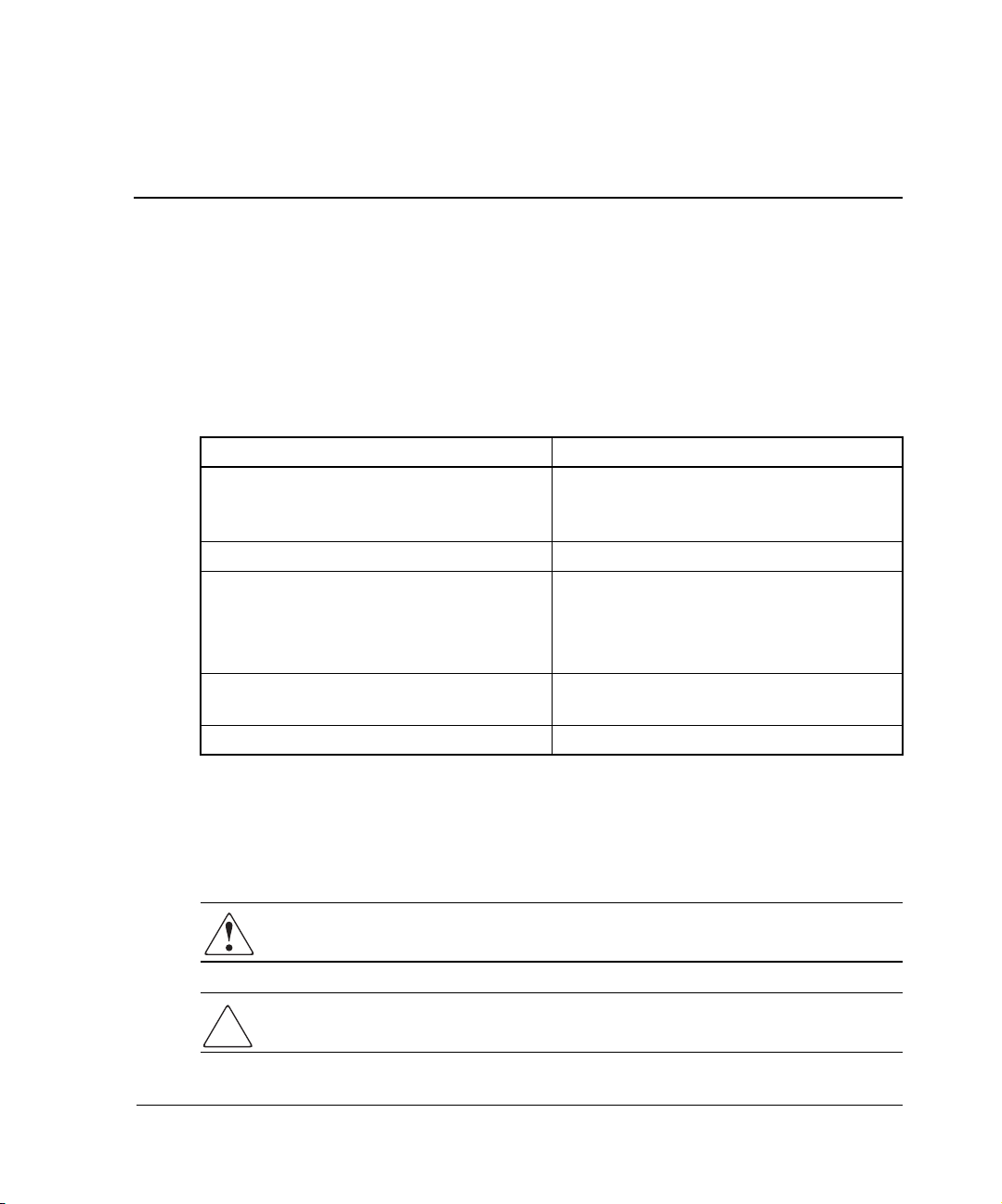
À propos de ce manuel
Conventions typographiques
Les conventions présentées dans le Tableau 1 sont généralement appliquées.
Tableau 1 : Conventions typographiques
Élément Convention
Touches du clavier, options de menu,
boutons et intitulés des boîtes de
dialogue
Noms de fichiers et noms d’applications
Entrées utilisateur, noms de
commandes, réponses du système
(résultats et messages)
Variables
Adresses de sites Web Police Sans serif (http://www.compaq.fr)
Gras
Italique
Police à chasse fixe
Les NOMS DE COMMANDES sont en
majuscules à l’exception de ceux qui
sont sensibles à la casse
Police à chasse fixe,
italique
Symboles dans le texte
Le texte de ce manuel peut contenir les symboles suivants. Leur signification est
la suivante.
AVERTISSEMENT : le non-respect de ces instructions expose l'utilisateur à
des risques potentiellement très graves.
ATTENTION : le non-respect de ces instructions présente des risques, tant pour
le matériel que pour les informations qu'il contient.
Manuel du logiciel de diagnostic de la librairie de sauvegarde sur cartouches... vii
Page 8
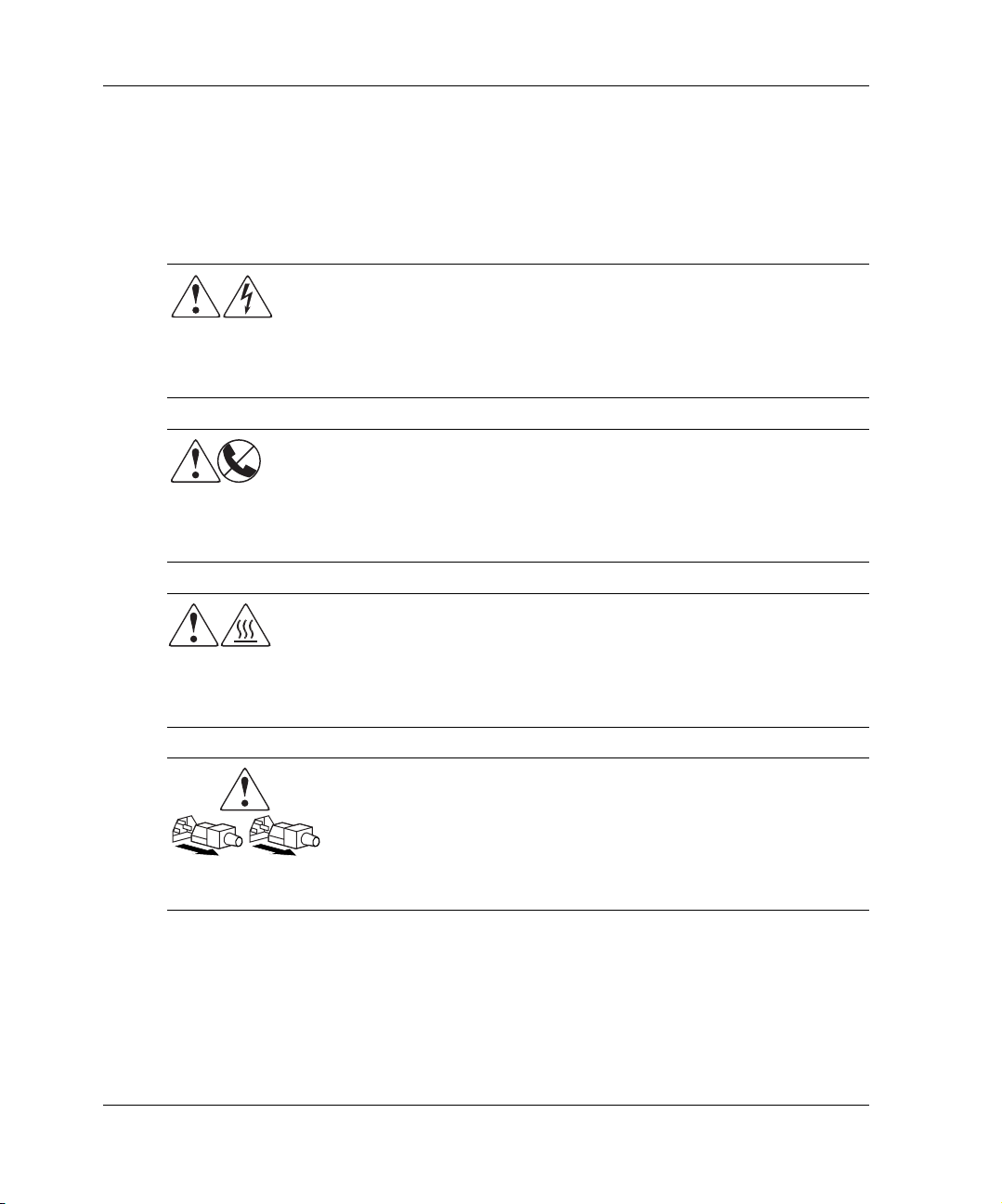
À propos de ce manuel
IMPORTANT : apporte une clarification ou fournit des instructions spécifiques.
REMARQUE : fournit des commentaires, des précisions ou des informations complémentaires.
Symboles sur le matériel
Toute surface ou zone du matériel marquée de ces symboles signale le
risque d’électrocution. Le boîtier ne comporte aucune pièce pouvant être
réparée par l’utilisateur.
AVERTISSEMENT : afin d’éviter tout risque de décharge électrique,
n’ouvrez pas ce boîtier.
Ce symbole sur une prise RJ-45 indique une connexion d’interface
réseau.
AVERTISSEMENT : pour réduire les risques d’électrocution, d’incendie
ou de dommage matériel, ne branchez pas de connecteurs de téléphone
ou de télécommunication sur cette prise.
Toute surface ou zone du matériel où sont apposés ces symboles indique
la présence d’une surface chaude ou d’un élément chaud. Tout contact
avec cette surface pourrait provoquer des brûlures.
AVERTISSEMENT : afin d’éviter tout risque de brûlure, laissez refroidir
l’élément concerné avant de le toucher.
Ces symboles situés sur les alimentations ou les systèmes
électriques indiquent que l’équipement possède plusieurs sources
d’alimentation.
AVERTISSEMENT : pour diminuer les risques de blessures dues à
une électrocution, débranchez tous les cordons d’alimentation pour
déconnecter complètement l’alimentation du système.
viii Manuel du logiciel de diagnostic de la librairie de sauvegarde sur cartouches...
Page 9
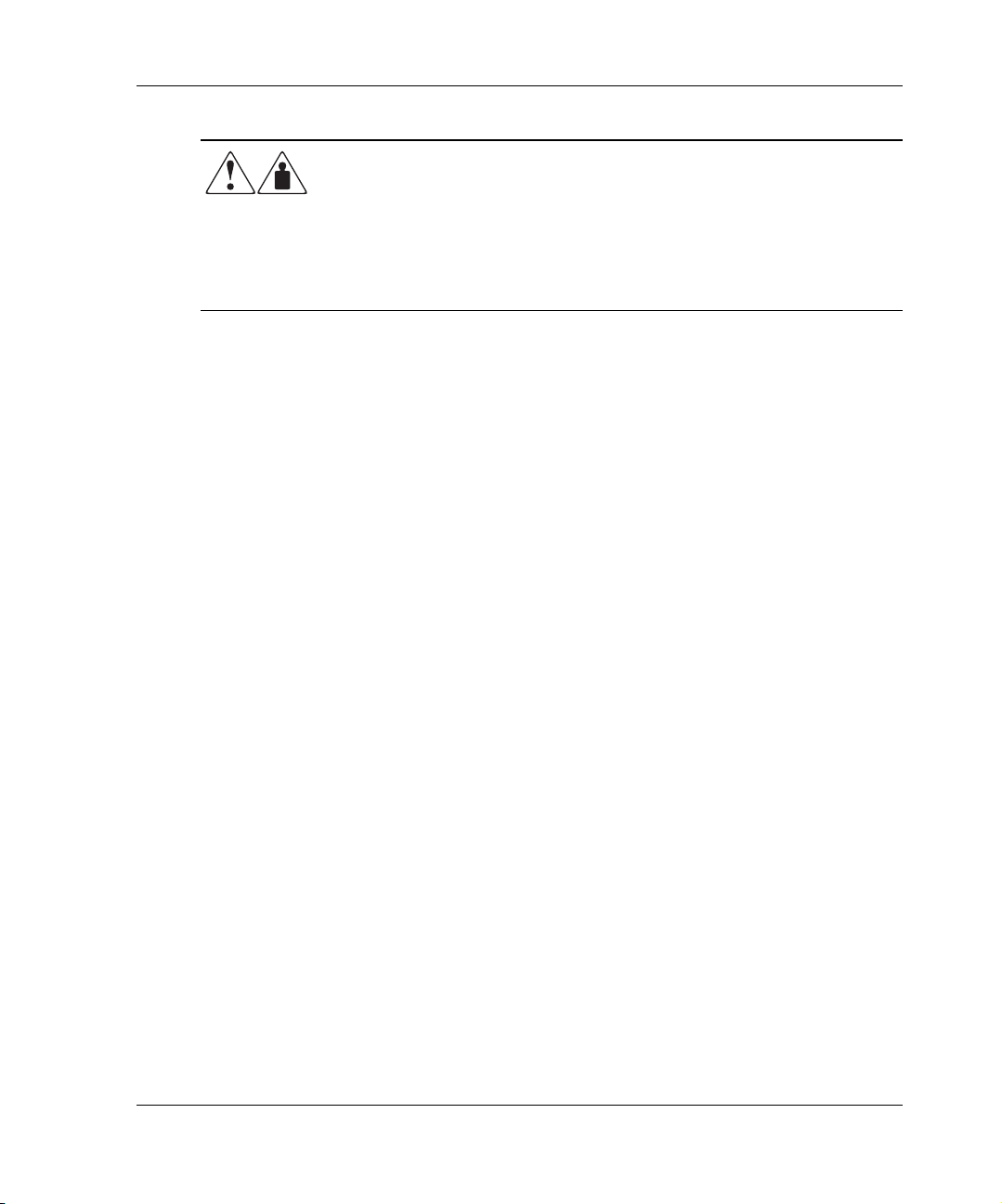
Ces symboles apposés sur un produit indiquent que le composant
concerné dépasse le poids recommandé pour être manipulé en toute
sécurité par une seule personne.
AVERTISSEMENT : pour réduire les risques de blessures ou
d’endommagement du matériel, respectez les consignes de santé et
de sécurité au travail de votre entreprise en matière de manipulation
d’équipements lourds.
Obtenir de l’aide
Si malgré les informations contenues dans ce manuel, vous n'avez pu résoudre un
problème, contactez un Mainteneur Agréé ou rendez-vous sur notre site Web.
Assistance technique
En France, appelez le 0825 813 823 (0,15 € TTC/min). Ce service est disponible
du lundi au vendredi, de 8 heures à 20 heures, sauf jours fériés.
Dans les autres pays, appelez le Centre d'assistance technique le plus proche.
Les numéros de téléphone des Centres d’assistance technique du monde entier
sont répertoriés sur le site Web HP :
À propos de ce manuel
http://www.compaq.com.
Préparez les informations suivantes avant d’appeler :
• Numéro d’enregistrement auprès de l’assistance technique (le cas échéant)
• Numéro de série des produits
• Noms et numéros de modèle des produits
• Messages d'erreur correspondants
• Type et niveau de révision du système d’exploitation
• Questions spécifiques et détaillées
Site Web Produits
Le site Web HP contient les informations les plus récentes concernant ce produit, ainsi
que les dernières versions des drivers. Pour accéder au site Web HP, connectez-vous à
l’adresse :
vous avez besoin.
Manuel du logiciel de diagnostic de la librairie de sauvegarde sur cartouches... ix
http://www.compaq.fr. Sélectionnez sur ce site les produits et solutions dont
Page 10
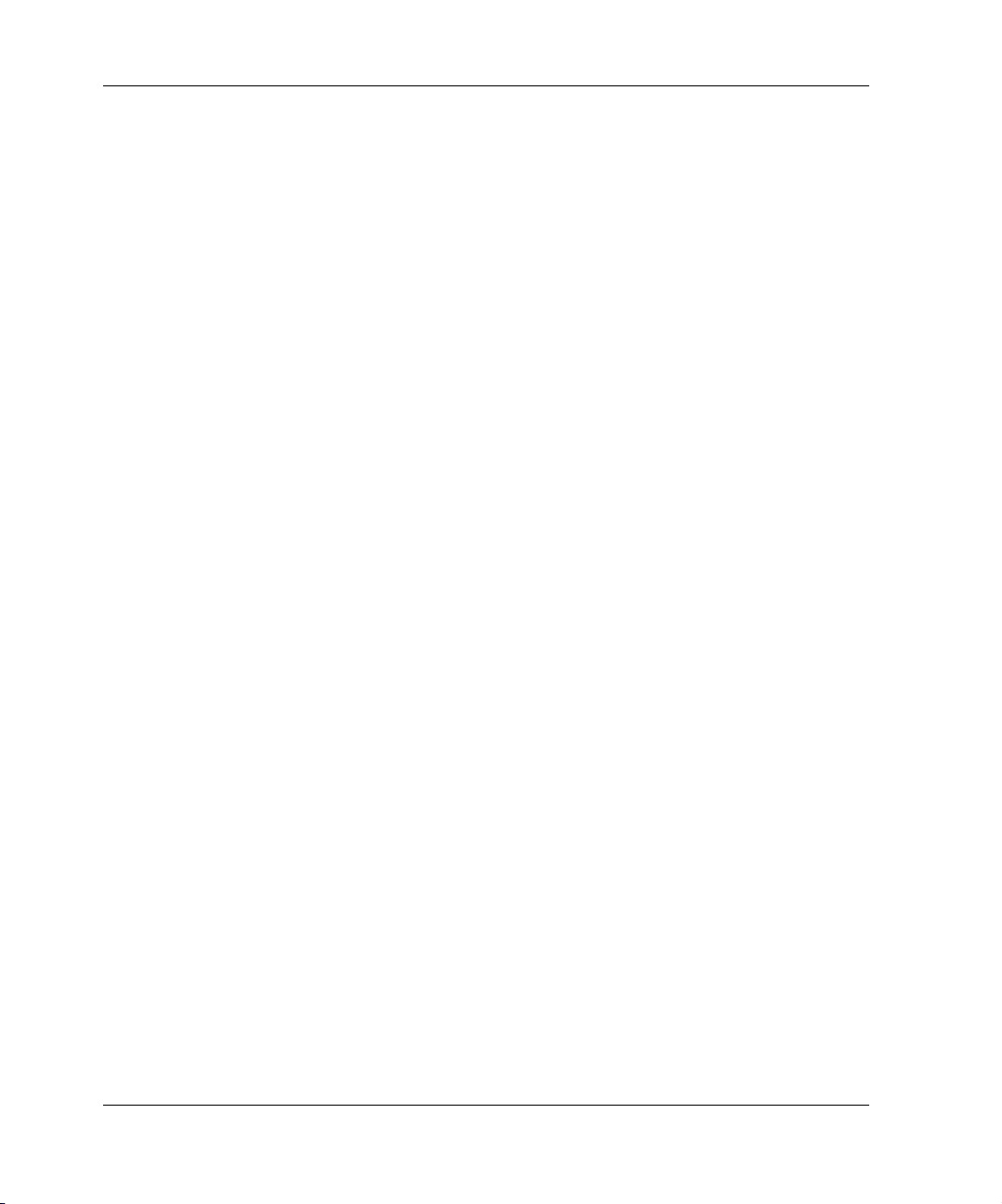
À propos de ce manuel
Revendeur Agréé
Pour contacter le Revendeur Agréé le plus proche :
• En France, appelez le 0825 804 805 (0,15 TTC/min).
• Au Canada, appelez le 1-800-263-5868.
• Ailleurs, consultez le site Web HP pour obtenir les adresses et les numéros de
téléphone.
x Manuel du logiciel de diagnostic de la librairie de sauvegarde sur cartouches...
Page 11
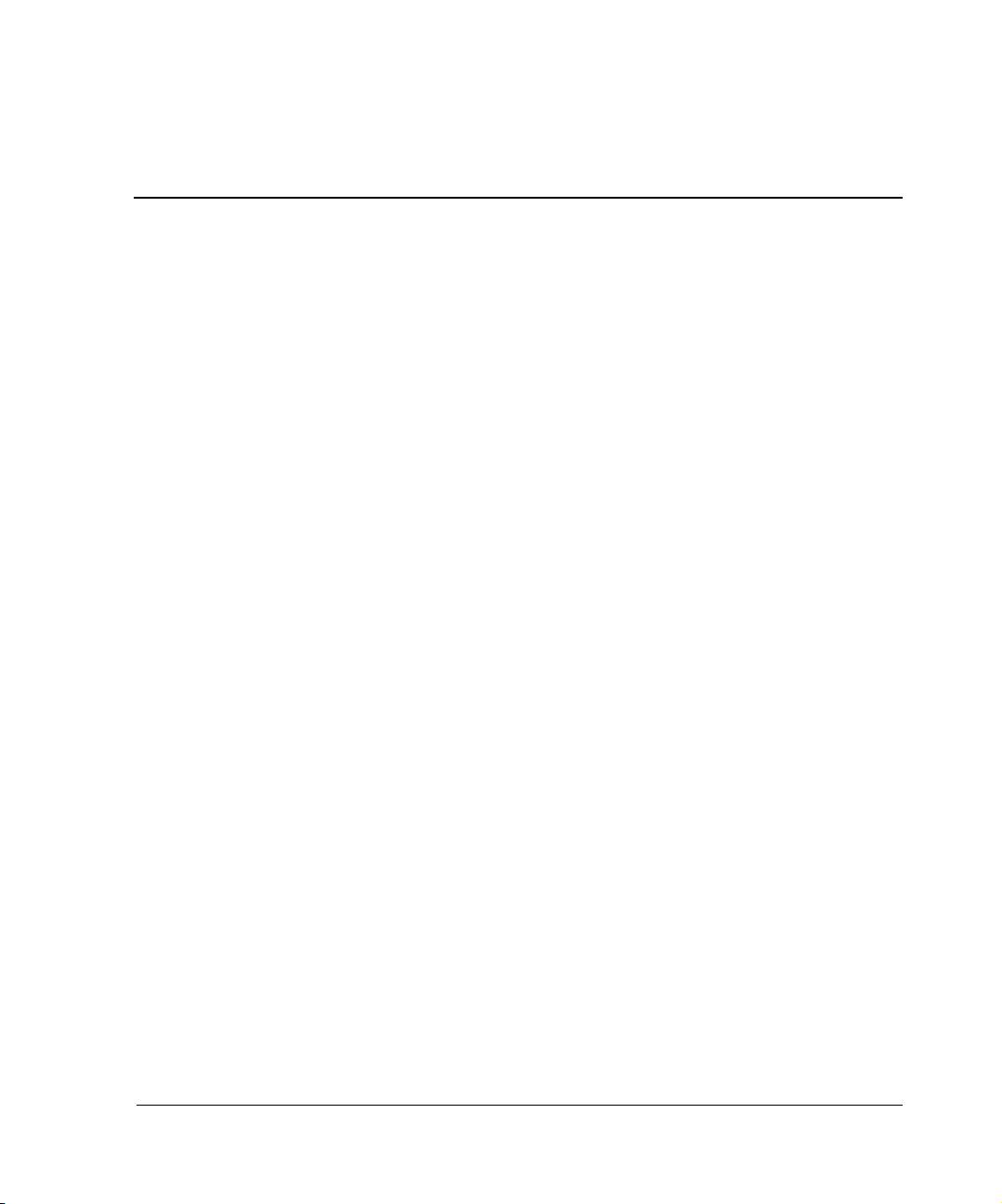
Préparation des procédures de diagnostic
Ce chapitre explique les procédures suivantes :
• Installation du programme de diagnostic sur le PC de diagnostic
• Connexion du PC à la librairie
• Démarrage et sortie du programme
Il offre aussi une courte description de l’aide en ligne et des messages d’erreur.
Installation du Programme de diagnostic
Le programme de diagnostic fonctionne sous Microsoft Windows 95, Windows 98,
Windows NT et Windows 2000.
Pour installer le logiciel :
1. Une fois le PC de diagnostic sous tension et amorcé, insérez le CD-ROM des
diagnostics dans le lecteur de CD-ROM. Si le programme d’installation ne
démarre pas automatiquement, recherchez le fichier setup.exe sur le CD-ROM
et double-cliquez dessus pour démarrer l’installation.
1
REMARQUE : le programme de diagnostic nécessite environ 2,6 Mo d’espace disque.
2. Suivez les indications à l’écran.
REMARQUE : le programme d’installation crée un répertoire nommé
l’unité C: . Tous les fichiers requis sont copiés dans ce répertoire.
Manuel du logiciel de diagnostic de la librairie de sauvegarde sur cartouches... 1–1
LIBDIAG
sur
Page 12
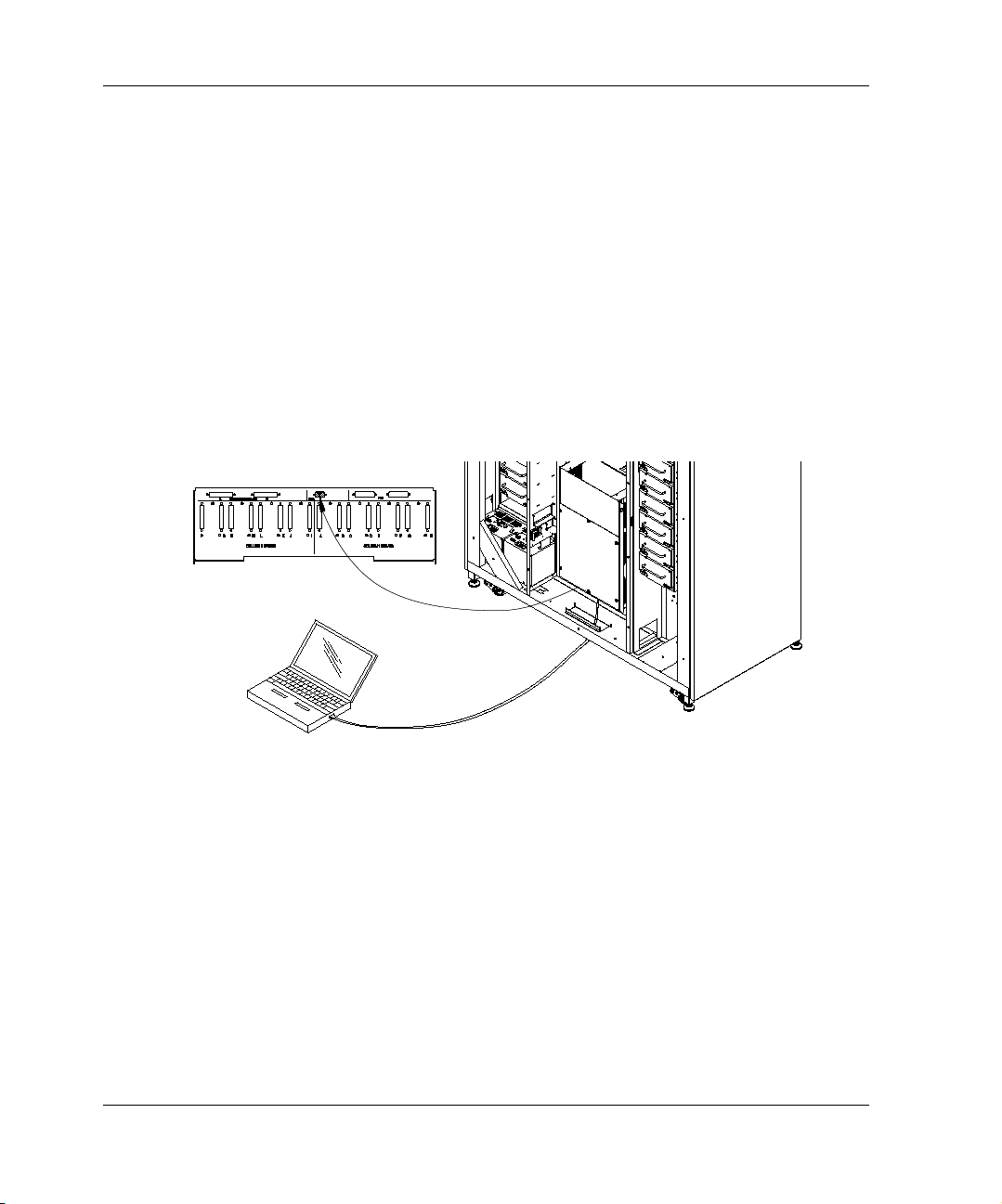
Préparation des procédures de diagnostic
Connexion du PC de diagnostic à la librairie
Le logiciel de diagnostic interagit avec la librairie au niveau du port DIAG (liaison
série RS-232). Il s’exécute à partir du port de communication 1 du PC (COM1) par
défaut ou du port COM2 (reportez-vous à la section « Démarrage du logiciel de
diagnostic »).
Pour connecter le PC de diagnostic à la librairie :
1. Vérifiez que la porte avant de la librairie et la porte du port de chargement sont
fermées.
2. À l’arrière de la librairie, connectez le câble RS-232 (fourni dans le kit des
accessoires) au port nommé DIAG.
Figure 1–1 : Panneau arrière
1–2 Manuel du logiciel de diagnostic de la librairie de sauvegarde sur cartouches...
Page 13
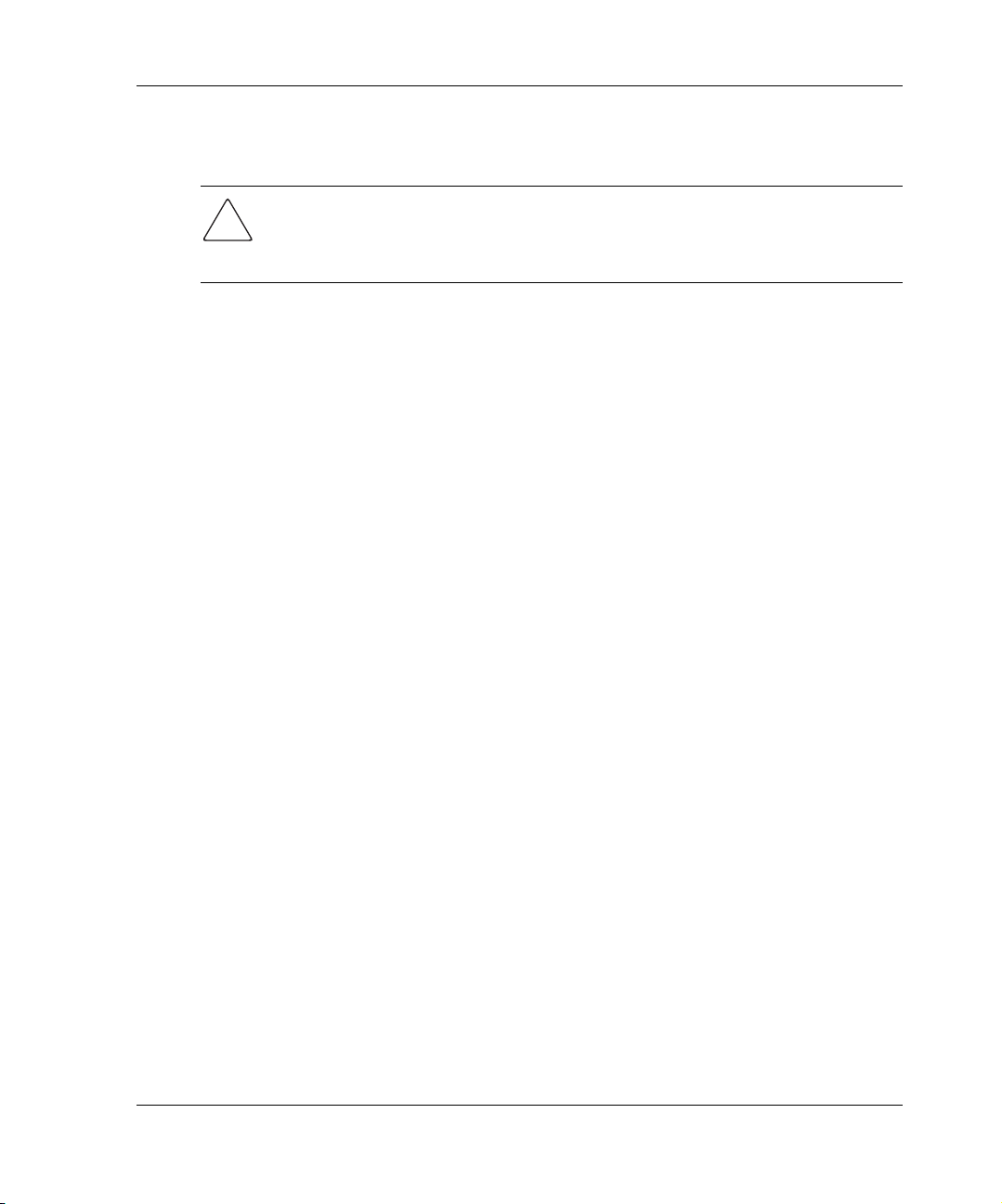
Préparation des procédures de diagnostic
Démarrage du logiciel de diagnostic
ATTENTION : le logiciel de diagnostic est conçu pour être utilisé lors de la résolution
des problèmes et du test de la librairie par des Ingénieurs du service d'entretien
habilités. L’utilisation du logiciel de diagnostic comme outil de démonstration risque
d’endommager le matériel.
Pour exécuter le logiciel de diagnostic :
1. Le cas échéant, mettez la librairie sous tension de la façon suivante :
a. Vérifiez que la porte avant et la porte du port de chargement sont fermées, que
toutes les parois sont fixées et que la connexion du port de diagnostic RS-232
au panneau arrière est bien en place.
b. Sur le panneau arrière, positionnez l’interrupteur sur « | » (marche).
c. Une fois que la librairie a effectué le test POST et l'inventaire, vérifiez
que la zone d'affichage des statuts du panneau de contrôle indique
« System On-line » (Système en ligne).
REMARQUE :
librairie a la valeur en ligne. Dans le cas contraire,
s’affiche. Pour plus d’informations sur l’état de mise sous tension de la librairie,
reportez-vous au
HP StorageWorks ESL9000.
System On-line
Manuel de référence de la librairie de sauvegarde sur cartouches
ne s’affiche que si l’état de mise sous tension de la
System Off-line
(mise en veille)
2. Mettez la librairie en veille de la façon suivante :
a. La librairie étant sous tension et System On-line affiché, appuyez sur
le commutateur STANDBY du panneau de contrôle.
b. Vérifiez que System Off-line est affiché.
3. Double-cliquez sur l’icône des diagnostics de la librairie sur le bureau du PC.
4. Sélectionnez la vitesse en bauds appropriée lorsque vous y êtes invité.
REMARQUE : la vitesse en bauds doit avoir la valeur 2 400 pour les librairies TL820,
TL822, TL826, TL893 et TL896 et la valeur 9 600 pour toutes les autres librairies.
5. Sélectionnez le port COM approprié utilisé sur le PC.
Manuel du logiciel de diagnostic de la librairie de sauvegarde sur cartouches... 1–3
Page 14
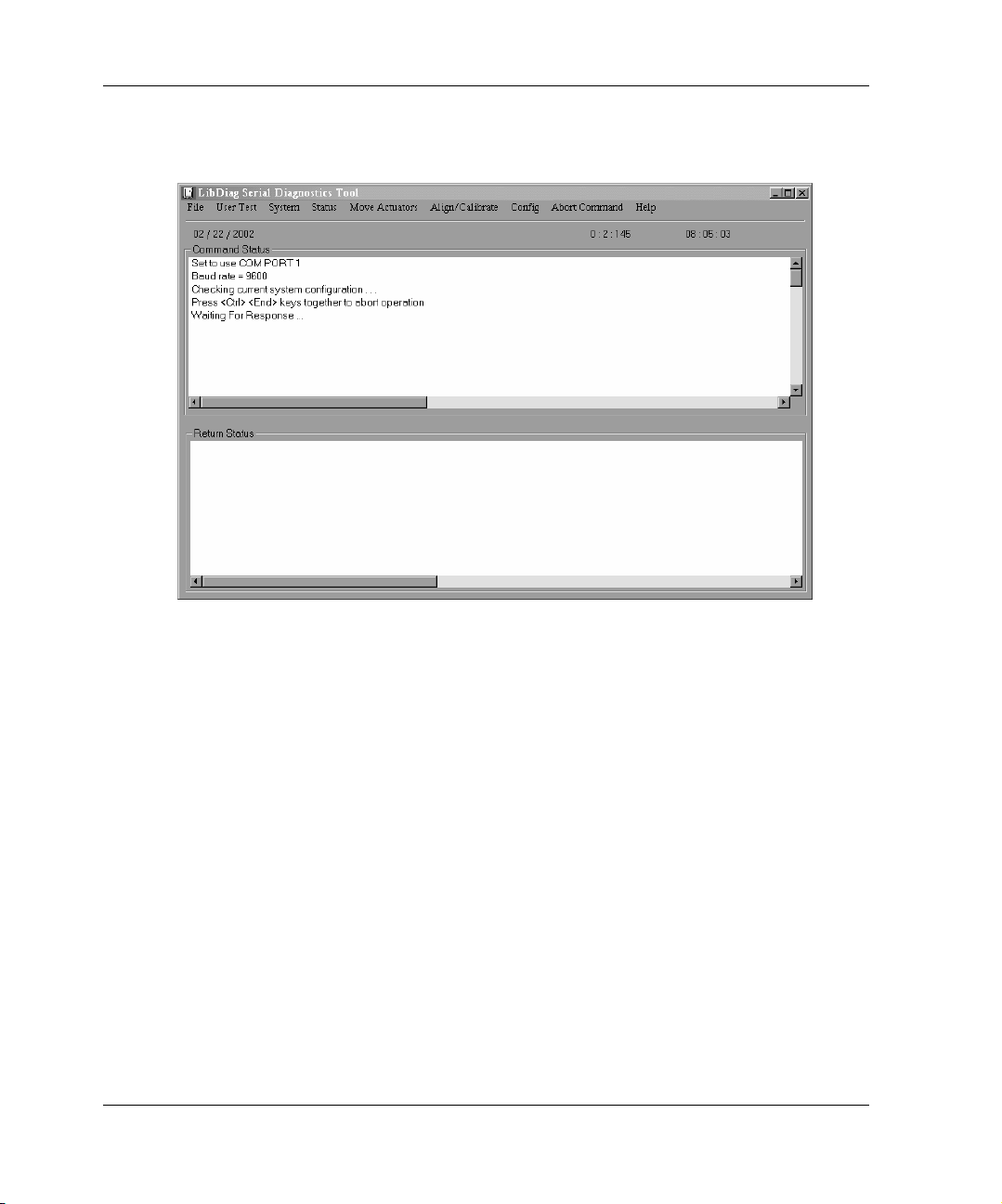
Préparation des procédures de diagnostic
6. Quelques secondes plus tard, vérifiez que le menu Main (Principal) s’affiche.
Figure 1–2 : Menu Main
Utilisation de l’aide en ligne
Vous pouvez afficher le fichier de l’aide en ligne à tout moment lors de l’exécution
du logiciel en cliquant sur le menu Help (Aide). Le fichier d’aide explique comment
utiliser le logiciel et décrit ses fonctions particulières.
Messages d’erreur en ligne
Le logiciel de diagnostic affiche automatiquement une description du code d’erreur
chaque fois qu’une erreur de composant est diagnostiquée. Les descriptions de ces
erreurs figurent dans le fichier de données de message d’erreur appelé LIBDIAG.MSG.
Un fichier d’index, LibDiag.NDX, est compris pour fournir des pointeurs vers chaque
description de code d'erreur.
1–4 Manuel du logiciel de diagnostic de la librairie de sauvegarde sur cartouches...
Page 15
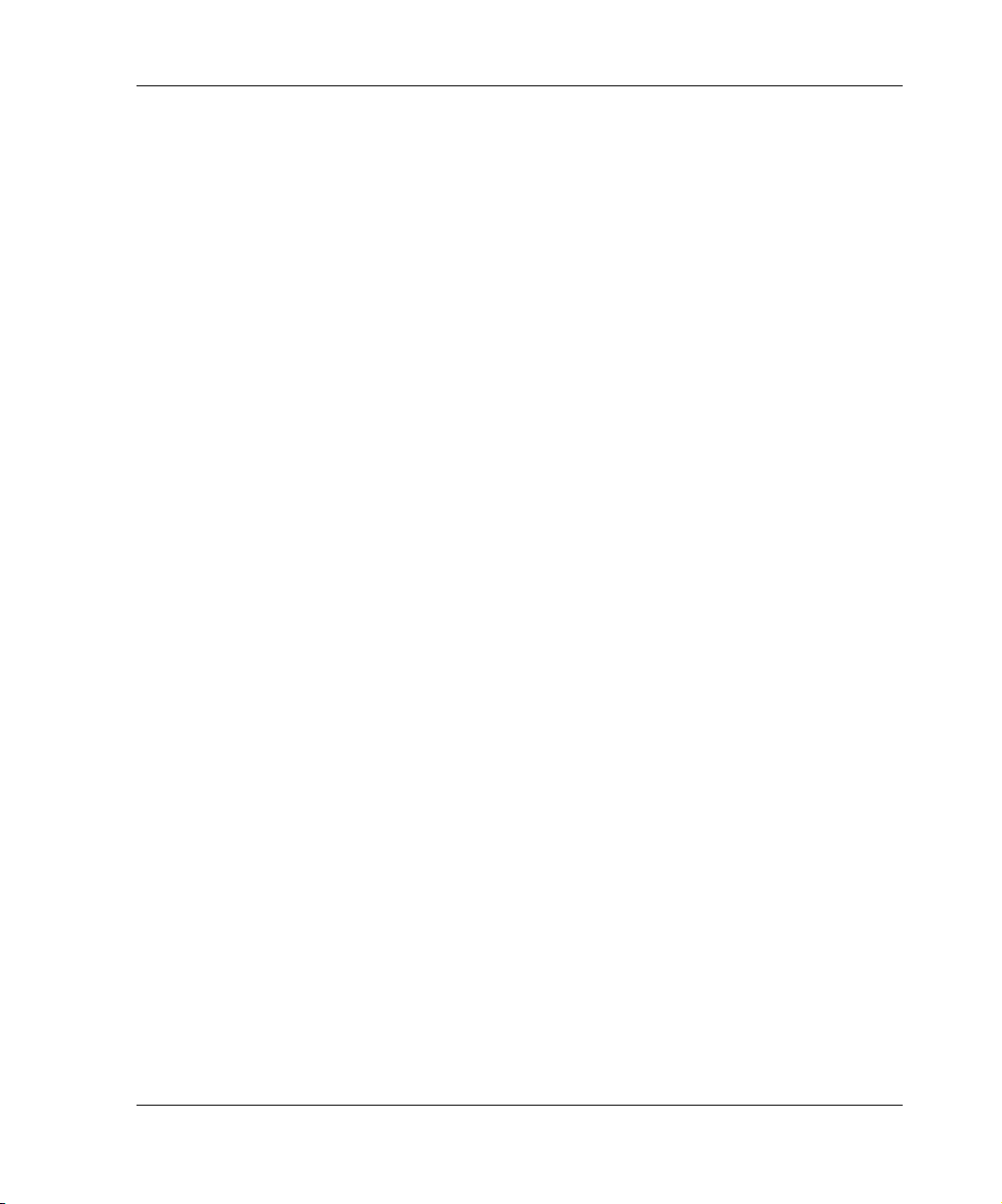
Sortie du logiciel de diagnostic
Pour quitter le logiciel de diagnostic :
1. Dans le menu Main, cliquez sur File > Exit.
2. Cliquez sur OK pour fermer le logiciel de diagnostic.
3. Le cas échéant, retirez le câble RS-232 du panneau arrière et remettez la librairie
en ligne.
Préparation des procédures de diagnostic
Manuel du logiciel de diagnostic de la librairie de sauvegarde sur cartouches... 1–5
Page 16
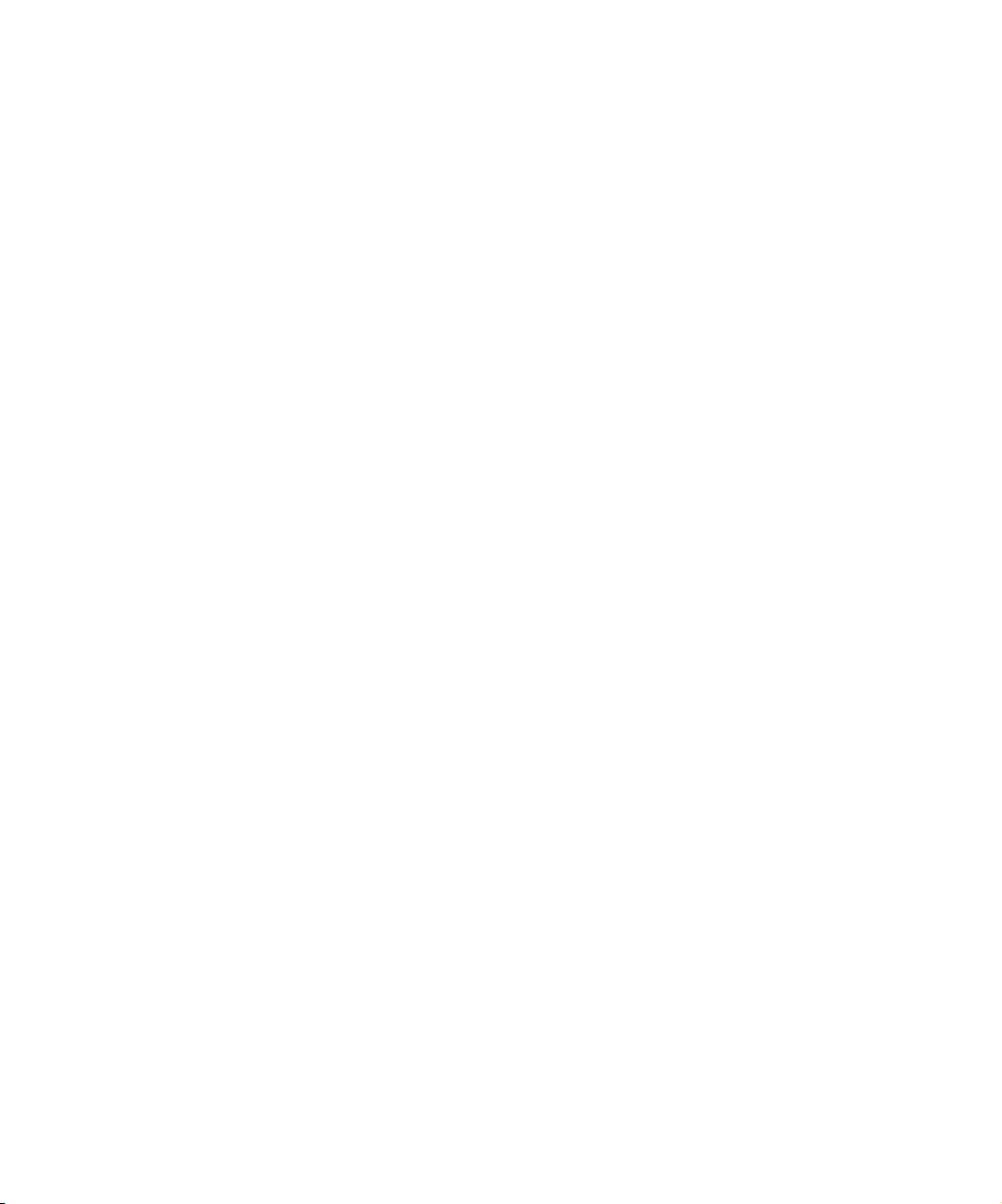
Page 17
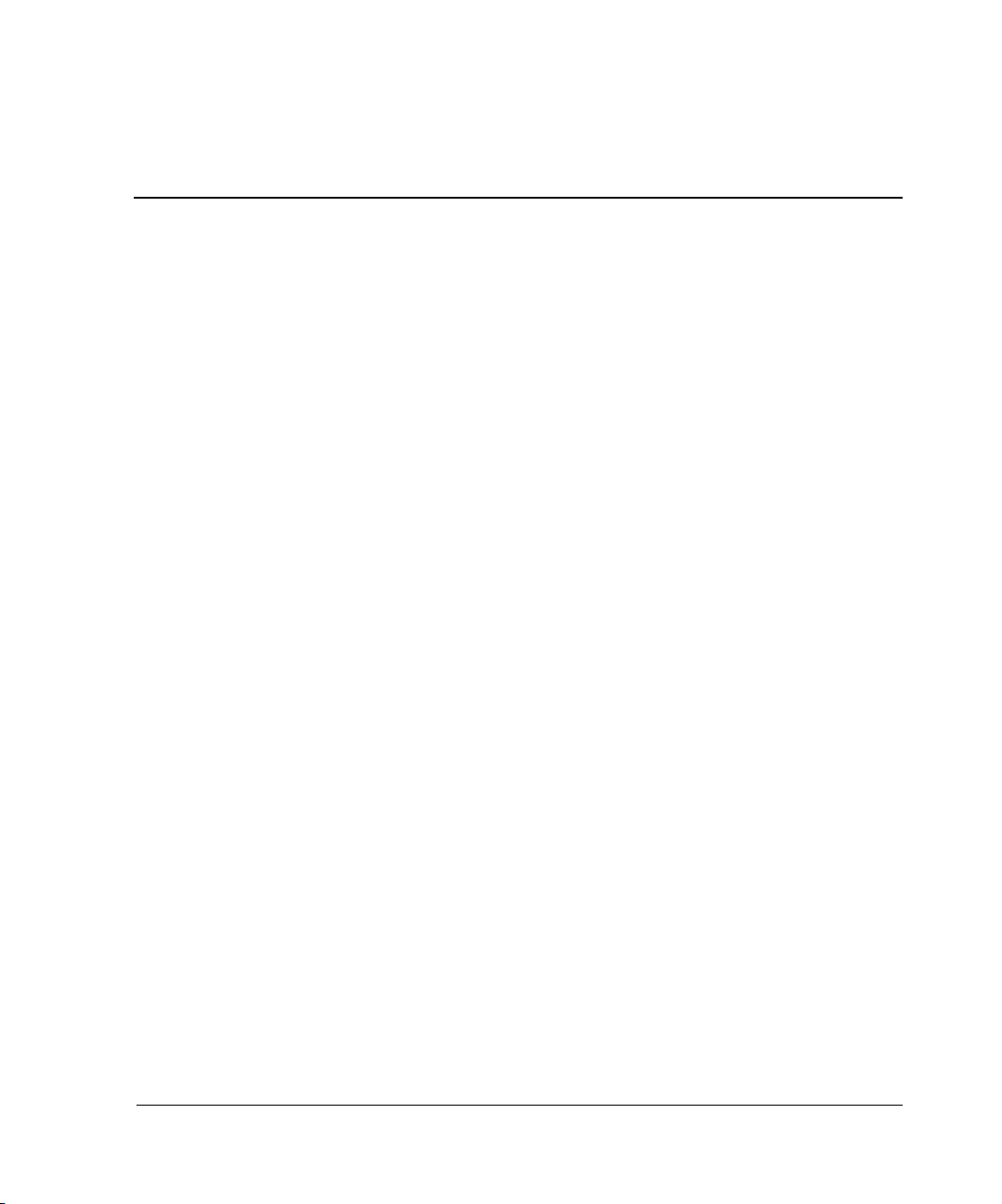
et emplacements de stockage
Ce chapitre présente la structure du programme de diagnostic et décrit les éléments
suivants :
• Structure de menu
• Convention de numérotation utilisée pour indiquer l’emplacement :
— des bacs de stockage,
— des bacs de port de chargement,
— des unités de sauvegarde sur cartouche.
Structure de menu
Le logiciel de diagnostic se compose de trois parties :
• Écran du menu Main (Principal)
2
Présentation du menu
• Fenêtre Command Status (Statut de commande)
• Fenêtre Return Status (Statut de retour)
Manuel du logiciel de diagnostic de la librairie de sauvegarde sur cartouches... 2–1
Page 18
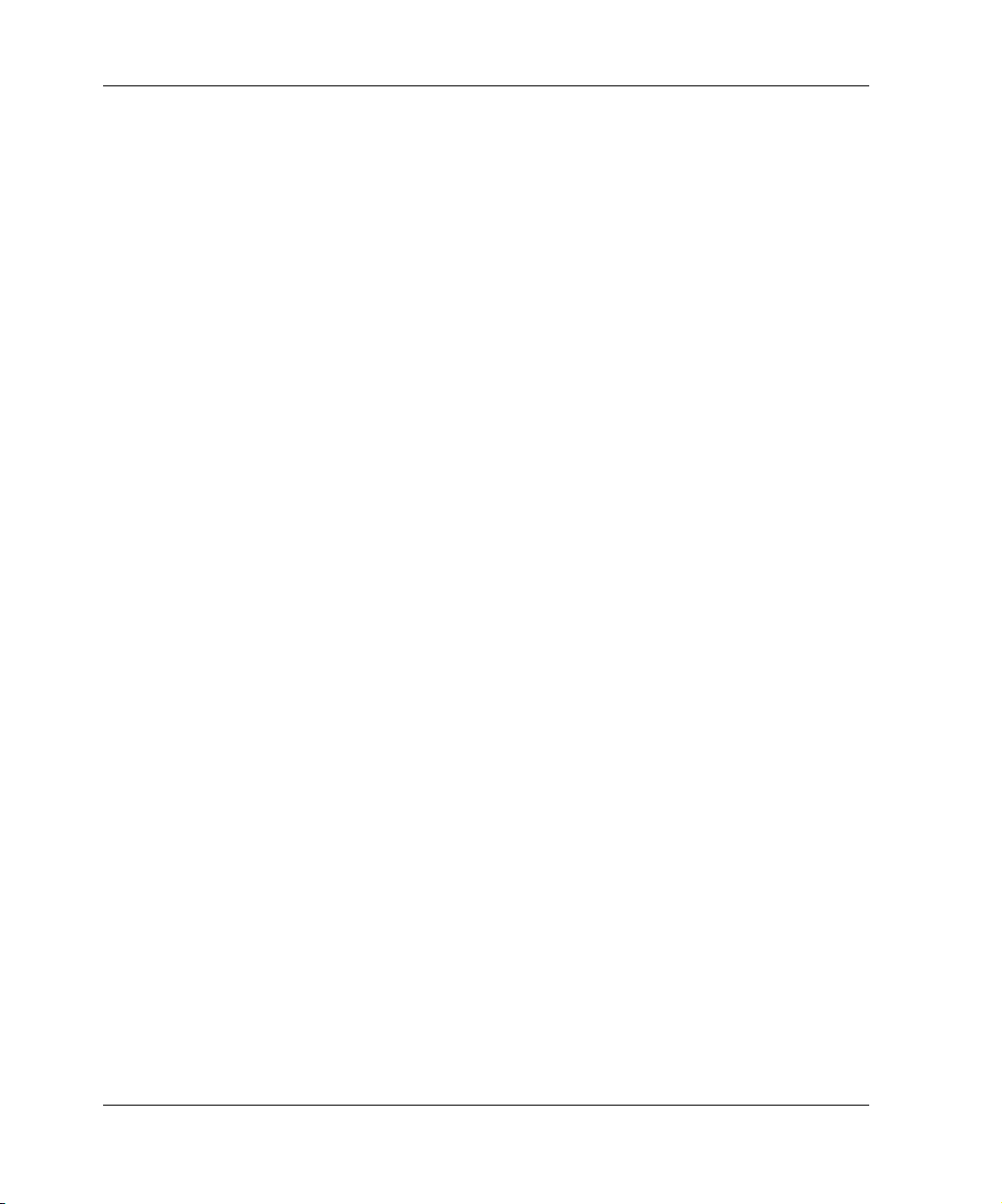
Présentation du menu et emplacements de stockage
Menu Main (Menu Principal)
Le menu Main s’affiche quelques secondes après l’exécution de la commande
LIBDIAG. Dans la partie supérieure de l’écran LibDiag, la barre du menu Main
s’affiche et indique les neuf catégories principales des fonctions de diagnostic,
qui sont :
• File (Fichier)
• User Test (Test utilisateur)
• System (Système)
• Status (Statut)
• Move actuators (Déplacer le mécanisme de positionnement)
• Align/calibrate (Aligner/Étalonner)
• Config (Configuration)
• Abort Command (Abandon de commande)
•Help (Aide)
Sous la barre du menu Main, la ligne des informations contenant les éléments suivants
s’affiche :
• la date actuelle (mm/jj/aa),
• la durée écoulée (hh:mm:ss) de la commande précédente,
• l’heure réelle (hh:mm:ss).
2–2 Manuel du logiciel de diagnostic de la librairie de sauvegarde sur cartouches...
Page 19
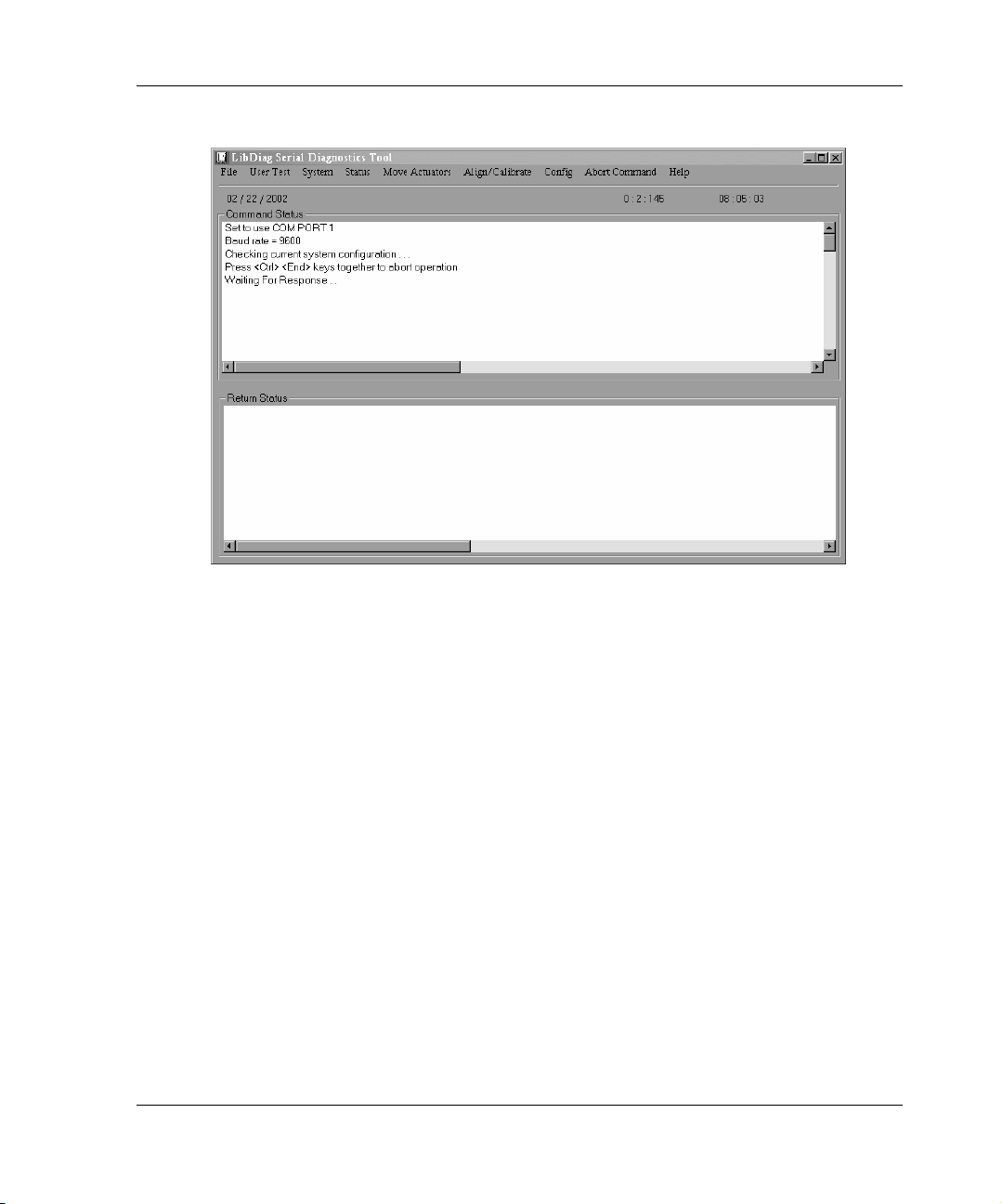
Figure 2–1 : Menu Main
Présentation du menu et emplacements de stockage
Fenêtre Command Status (Statut de commande)
La fenêtre Command Status affiche les communications entre le logiciel de diagnostic
et la librairie. Pour chaque séquence de commandes, elle dresse une liste des noms des
commandes, du nombre de commandes exécutées et de la durée écoulée.
Cette fenêtre est souvent partiellement cachée par les menus déroulants ou les fenêtres
en incrustation. Pour afficher l’intégralité de la fenêtre, utilisez la barre de défilement
pour afficher les parties déjà hors de l’écran.
Fenêtre Return Status (Statut de retour)
La fenêtre Return Status affiche des informations détaillées sur une fonction que vous
avez sélectionnée.
Manuel du logiciel de diagnostic de la librairie de sauvegarde sur cartouches... 2–3
Page 20
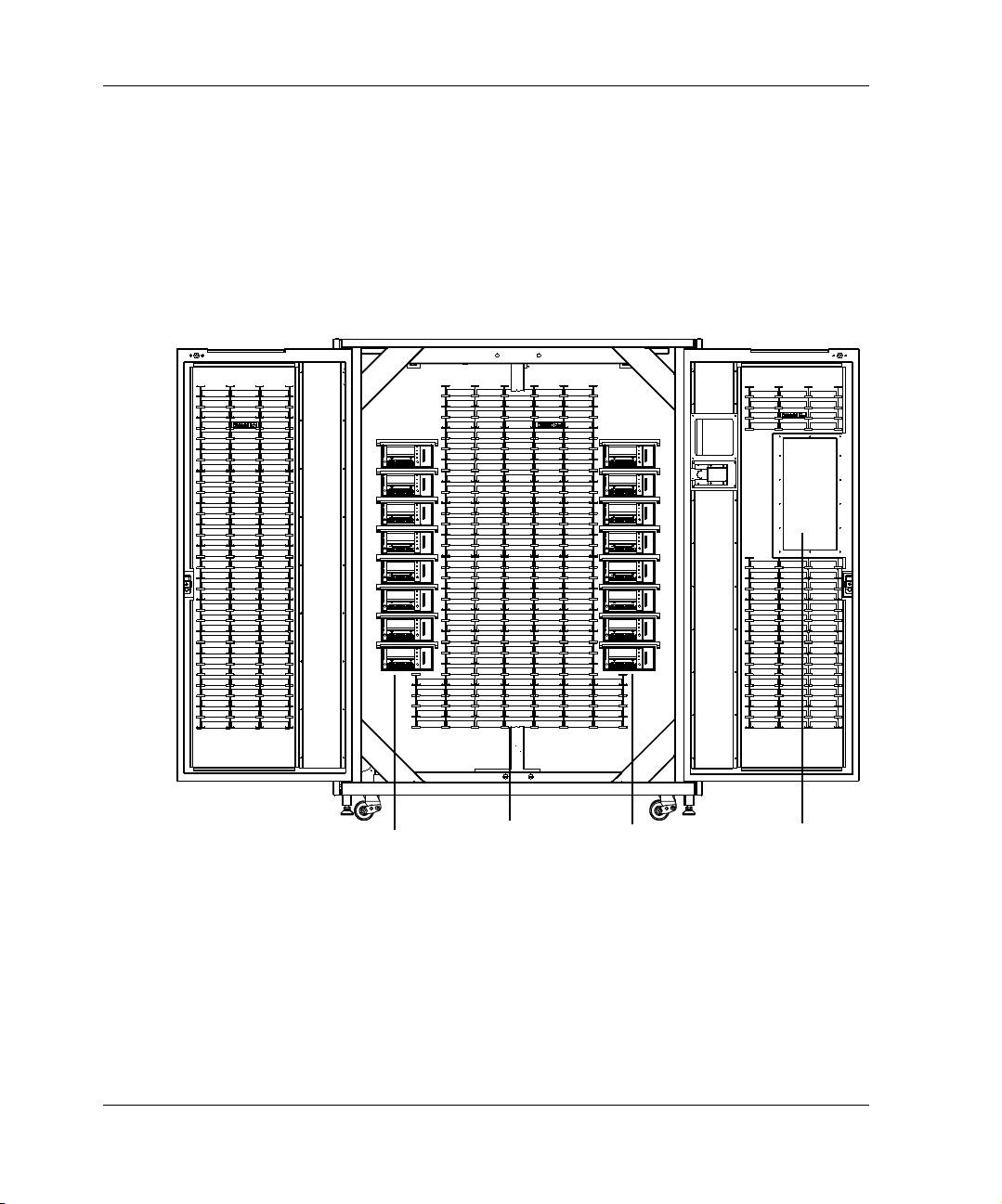
Présentation du menu et emplacements de stockage
Emplacement des bacs et des unités de sauvegarde sur cartouche
La figure 2-2 affiche les conventions de numérotation pour une librairie ESL9326.
Cette convention de numérotation est utilisée dans le logiciel de diagnostic et le mode
des menus de la librairie, visible dans la zone d’affichage des statuts du panneau de
configuration.
262
230
231
232
233
234
235
236
237
238
239
240
241
242
243
244
245
246
247
248
249
250
251
252
253
254
255
256
257
258
259
260
261
294
263
295
264
296
297
266
298
267
299
268
300
269
301
270
302
271
303
272
304
273
305
274
306
275
307
276
308
277
309
278
310
279
311
280
312
281
313
282
314
283
315
284
316
285
317
286
318
287
319
288
320
289
321
290
322
291
323
292
324
293
325
TD 0
TD 1
TD 2
TD 4
TD 3
TD 5
TD 6
TD 7
000
001
002
003
004
037
005
006
007
008
009
010
011
012
013
014
015
016
017
018
019
020
021
022
023
024
025
026
027
028
029
030
031
032
033
034
035
036
069
038
070
039
071
040
072
041
073
042
074
043
075
044
076
045
077
046
078
047
079
048
080
049
081
050
082
051
083
052
084
053
085
054
086
055
087
056
088
057
089
058
090
059
091
060
092
061
093
062
094
063
095
064
096
065
097
066
098
067
099
068
100
133
101
134
102
135
103
136
137
105
138
106
107
108
109
110
111
112
113
114
115
116
117
118
119
120
121
122
123
124
125
126
127
128
129
130
131
132
TD 8
139
140
141
TD 9
142
143
TD 10
144
145
146
TD 11
147
148
149
TD 12
150
151
TD 13
152
153
154
TD 14
155
156
157
TD 15
158
159
165
160
166
161
167
162
168
163
169
164
170
190
171
172
173
174
175
176
177
178
179
180
181
182
183
184
185
186
187
188
189
210
191
211
212
193
213
Port 0
Port 1
Port 2
Port 3
Port 4
Port 5
Port 6
Port 7
Port 8
Port 9
Port 1 0
Port 1 1
214
194
215
195
216
196
217
197
218
198
219
199
220
200
221
201
222
202
223
203
224
204
225
205
226
206
227
207
228
208
229
209
SHR-1888
1
12
3
Figure 2–2 : Conventions de numérotation de librairie
1 Unités de sauvegarde sur cartouche
2 Bacs de stockage
3 Bac de port de chargement
2–4 Manuel du logiciel de diagnostic de la librairie de sauvegarde sur cartouches...
Page 21
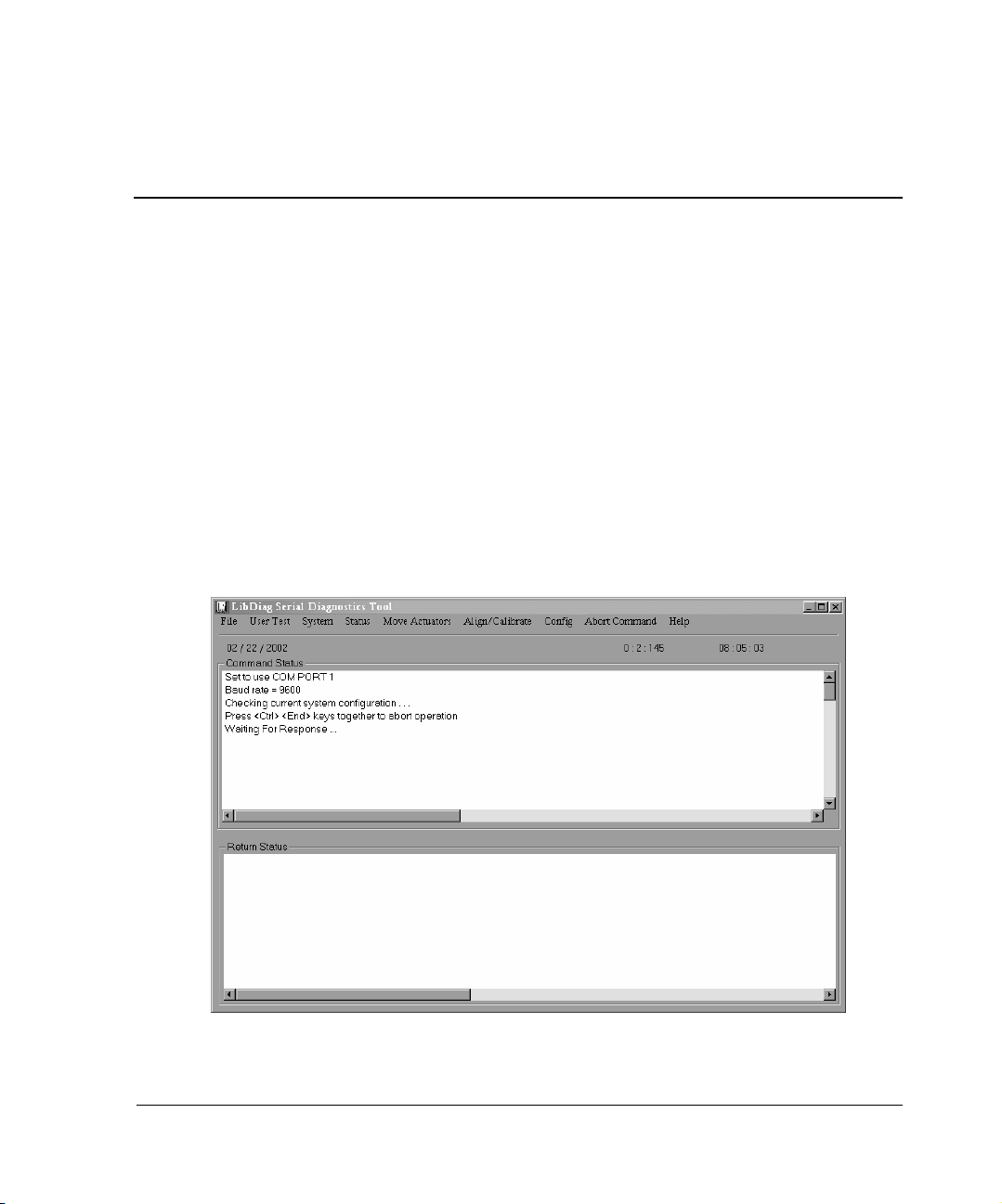
Fonctions et procédures de diagnostic
Ce chapitre fournit des instructions détaillées pour l’utilisation de chacune des
fonctions de diagnostic. Chaque section comprend une description des options qui
peuvent être sélectionnées et d’autres fonctionnalités ou règles qui s’appliquent à cette
option en particulier.
Les options de ce chapitre sont classées dans l’ordre dans lequel elles apparaissent
dans l’écran du menu Main (Principal), de gauche à droite.
Menu Main (Principal)
L’écran du menu Main répertorie neuf catégories de fonctions de diagnostic.
3
Figure 3–1 : Menu Main (Principal)
Manuel du logiciel de diagnostic de la librairie de sauvegarde sur cartouches... 3–1
Page 22
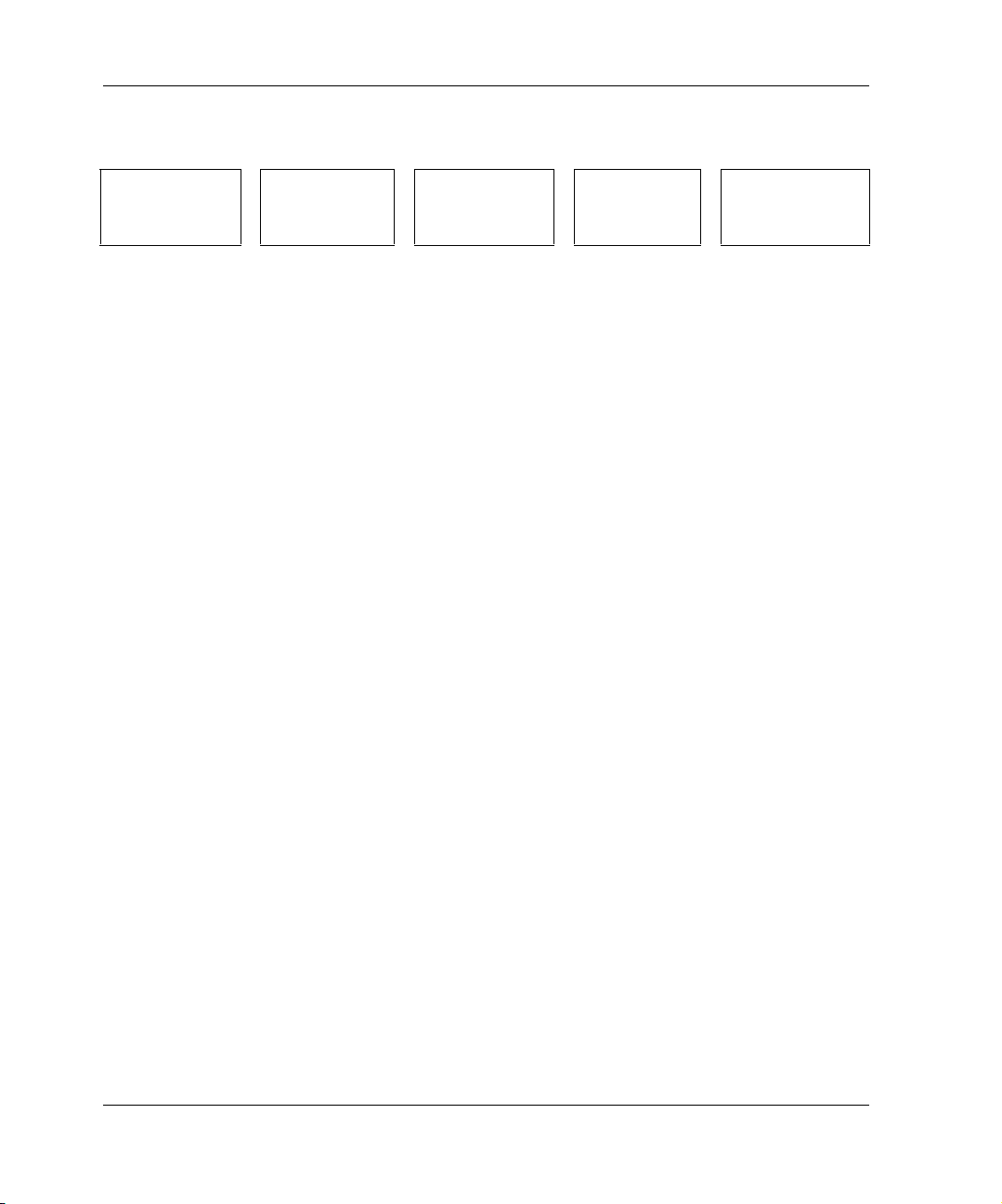
Fonctions et procédures de diagnostic
Tableau 3–1 : Structure de menu du logiciel de diagnostic
File (Fichier)
Exit (Quitter) Loop Mode
utilisateur)
(Mode Boucle)
Set Loop Count
(Définir nombre
de boucles)
Track Mode
(Mode Suivi)
User Input Cmd
(Entrées utilisateur)
Start Capture
(Démarrer la
capture)
End Capture
(Arrêter la capture)
Test Files (Fichiers
de test)
User Test (Test
System
(Système) Status (Statut)
Exercise Horizontal
(Actionner horizontal)
Exercise Vertical
(Actionner vertical)
Exercise Extension
(Actionner extension)
Exercise Gripper
(Actionner pince)
Exercise Rotary
(Actionner rotation)
Report Calibrations
(Rapport de valeurs
d’étalonnage)
Bin Sys Test
(Test système bac)
Bin/Drive Sys Test
(Test système
bac/unité)
Random Bin Sys Test
(Test système bac
aléatoire)
Random Bin/Drive
Sys Test (Test
système bac/unité
aléatoire)
Actuator Status
(Statut de
mécanisme de
positionnement)
Report Statistics
(Rapport
statistique)
Reset Statistics
(Réinitialiser
statistiques)
SysTest Info
(Informations sur
test système)
System Info (Infos
système)
Display Serial #
(Afficher n° de
série)
Element Status
(Statut des
éléments)
System Monitor
(Moniteur système)
Move Actuators
(Déplacer le
mécanisme de
positionnement)
Self Test All (Tout tester
automatiquement)
Home All
(Tout à l’origine)
Horizontal Axis
(Axe horizontal)
Vertical Axis
(Axe vertical)
Extension Axis
(Axe d’extension)
Gripper (Pince)
Rotary (Rotation)
Drive Door
(Porte d’unité)
Pass Through
(Mécanisme PTM)
Load Port
(Port de chargement)
Unload Tape
(Décharger cartouche)
Move Cartridges
(Déplacer cartouches)
Barcode Cartridges
(Cartouches
code-barres)
3–2 Manuel du logiciel de diagnostic de la librairie de sauvegarde sur cartouches...
Page 23
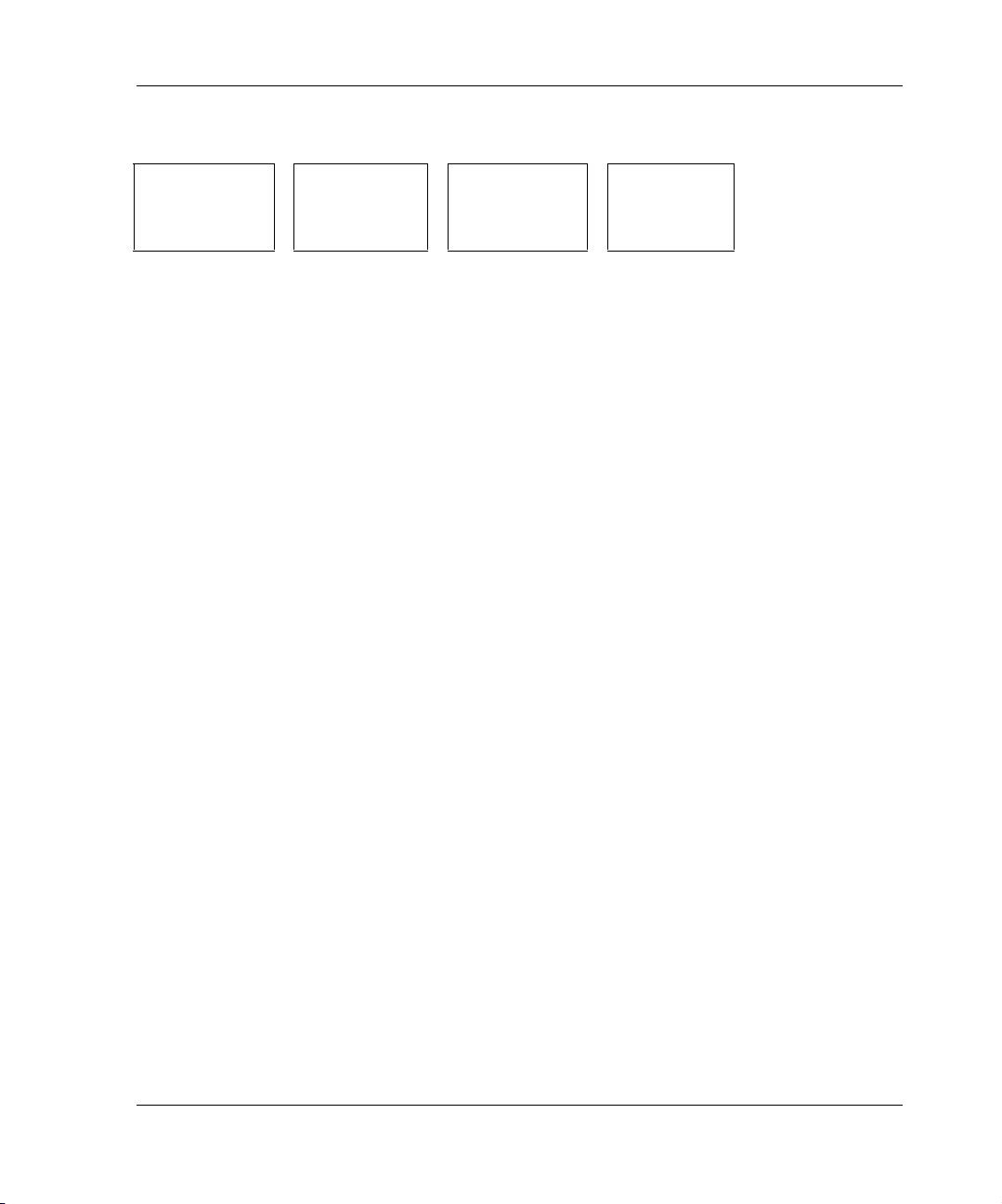
Fonctions et procédures de diagnostic
Tableau 3–1 : Structure de menu du logiciel de diagnostic (suite)
Abort
Align/Calibrate
(Aligner/
Étalonner) Configuration
Calibrate (Étalonner) Configure System
Library SCSI ID (ID
SCSI de librairie)
Report Lib SCSI ID
(Rapport ID SCSI
de librairie)
Drive SCSI ID
(ID SCSI d’unité)
Reset Drive
(Redéfinir unité)
Report Drive (Rapport
unité)
Bin Position
(Position de bac)
Drive Position
(Position d’unité)
Load Port Position
(Position de port
de chargement)
PTM Position
(Position PTM)
(Configurer système)
Report System
(Rapport système)
Configure Storage
(Configurer
stockage)
Report Storage
(Rapport stockage)
Initialization
(Initialisation)
Recovery
(Récupération)
Auto Drive Unload
(Déchargement
d’unité automatique)
Barcode Retries
(Tentatives de lecture
de code-barres)
Auto Inventory
(Inventaire
automatique)
Multiple Unit
(Unité multiple)
Exabyte (Exaoctet)
No Barcode Reader
(Aucun lecteur de
code-barres)
Clean Tape
(Nettoyer cartouche)
STOP Mode
(Mode ARRÊT)
Serialization
(Sérialisation)
Serial # & IEEE ID
(N° de série et
ID IEEE)
XXXXX Identity
(Identité XXXXX)
Visible Barcode
(Code-barres visible)
Media Type Prefix
(Préfixe du type de
support)
Command
(Abandon de
commande) Help (Aide)
Help (Aide)
Contents
(Sommaire)
Index (Index)
Manuel du logiciel de diagnostic de la librairie de sauvegarde sur cartouches... 3–3
Page 24

Fonctions et procédures de diagnostic
Tableau 3–1 : Structure de menu du logiciel de diagnostic (suite)
Abort
Align/Calibrate
(Aligner/
Étalonner) Configuration
Serial Download
(Téléchargement
série)
SCSI Download
(Téléchargement
SCSI)
Command
(Abandon de
commande) Help (Aide)
Menu User Test (Test utilisateur)
Le menu User Test vous permet d’activer et de désactiver le mode Loop (Boucle),
de consigner les messages de la fenêtre Command Status (Statut de commande) dans
un fichier disque indiqué via le mode Track (Suivi) et d’afficher vos propres scripts
de test.
Après avoir créé un script de test défini par l’utilisateur, le nom de fichier s’affiche
dans la fenêtre de menu User Test, au-dessous de la ligne de commande End Capture
(Arrêter la capture).
Figure 3–2 : Menu User Test (Test utilisateur)
3–4 Manuel du logiciel de diagnostic de la librairie de sauvegarde sur cartouches...
Page 25

Loop Mode (Mode Boucle)
Lorsque cette option est sélectionnée, elle répète les commandes ou séquences de
commandes en continu. Lorsqu’elle est active, l’option Loop Mode (située dans le
menu déroulant) et l’affichage sont actifs.
Pour mettre fin aux commandes exécutées sous ce mode, cliquez sur Abort Command
(Abandon de commande).
REMARQUE : à la réception d’un abandon de commande, le logiciel attend la fin de la
commande ou du cycle en cours, puis met fin à la fonction et revient au menu.
Activation du mode Loop (Boucle)
1. Sélectionnez le menu User Test.
2. Sélectionnez Loop Mode.
LOOP s’affiche alors sur la ligne des statuts du menu Main.
Désactivation du mode Loop (Boucle)
1. Lorsque LOOP est affiché sur la ligne des statuts, sélectionnez le menu User Test.
2. Sélectionnez Loop Mode.
Fonctions et procédures de diagnostic
Définition du nombre de boucles
Pour définir le nombre de boucles :
1. Sélectionnez le menu User Test.
2. Sélectionnez Set Loop Count.
Figure 3–3 : Définition du nombre de boucles.
3. Entrez le nombre de tests de boucle souhaité, puis cliquez sur OK.
Manuel du logiciel de diagnostic de la librairie de sauvegarde sur cartouches... 3–5
Page 26

Fonctions et procédures de diagnostic
Track Mode (Mode Suivi)
Le mode Track vous permet de consigner tous les messages qui défilent dans la fenêtre
Command Status (Statut de commande) dans un fichier disque que vous définissez.
Activation du mode Track (Suivi)
1. Sélectionnez le menu User Test.
2. Sélectionnez Track Mode.
Figure 3–4 : Nom du fichier de suivi
3. Tapez un nom de fichier, puis cliquez sur OK pour définir le fichier disque
et activer le mode de suivi.
REMARQUE : le nom de fichier est limité à huit caractères alphanumériques, en d’autres
termes l’alphabet standard, (majuscules et minuscules) et les chiffres compris entre 0 et 9.
Aucun autre caractère n’est valide pour un nom de fichier.
REMARQUE : si vous n’entrez pas de nom de fichier au moment requis, le nom de fichier
par défaut est
4. TRACK s'affiche sur la ligne des statuts.
LIBDIAG
.
Désactivation du mode Track
1. Sélectionnez le menu User Test.
2. Sélectionnez Track Mode.
3. Vérifiez que TRACK n’est plus affiché sur la ligne des statuts.
La séquence de messages est enregistrée dans un fichier nommé nomdufichier.TRK,
où nomdufichier est le nom spécifié précédemment. Ce fichier est stocké dans le
même répertoire que le programme de diagnostic.
3–6 Manuel du logiciel de diagnostic de la librairie de sauvegarde sur cartouches...
Page 27

Fonctions et procédures de diagnostic
User Input Command (Entrées utilisateur)
Cette option est un outil de développement qui permet d’entrer des commandes sous
la forme d’une chaîne ASCII de caractères. Elle n’a pas à être utilisée durant les
fonctions de maintenance normales. Une fois sélectionnée, vous devez saisir un mot
de passe pour que la fonction s’exécute.
1. Sélectionnez le menu User Test.
2. Sélectionnez User Input Cmd.
3. Tapez un mot de passe autorisé, puis cliquez sur OK.
REMARQUE : le mot de passe par défaut est LibDiag.
4. Tapez une seule ligne de texte représentant la fonction à exécuter, par exemple
SELFTEST ALL. Cette commande représente l’option de menu suivante :
Menu Move Actuators (Déplacer le mécanisme de positionnement) : Self Test All
5. Appuyez sur Entrée pour exécuter la commande.
Fichiers de test définis par l’utilisateur
Les options situées dans le bas du menu User Test représentent les routines de
diagnostic que vous créez. Créez des routines de diagnostic en capturant une
ou plusieurs commandes et en les enregistrant dans un fichier disque.
Commandes de capture
1. Sélectionnez le menu User Test.
2. Sélectionnez Start Capture.
Figure 3–5 : Entrez le nom du fichier de commande.
3. Tapez un nom de fichier, puis cliquez sur OK.
REMARQUE : le nom de fichier est limité à huit caractères alphanumériques, en d’autres
termes l’alphabet standard, (majuscules et minuscules) et les chiffres compris entre 0 et 9.
Aucun autre caractère n’est valide pour un nom de fichier.
Manuel du logiciel de diagnostic de la librairie de sauvegarde sur cartouches... 3–7
Page 28

Fonctions et procédures de diagnostic
REMARQUE : si le nom de fichier sélectionné existe déjà, vous pouvez choisir de l’ajouter
ou de le remplacer.
4. Sélectionnez un test à effectuer pour exécuter et capturer la commande.
5. Répétez l’étape 4 pour toutes les autres commandes.
6. Sélectionnez End Capture dans le menu User Test pour quitter le mode de capture.
La séquence de commandes est enregistrée dans un fichier nommé nomdufichier.TST,
où nomdufichier est le nom spécifié précédemment. Tous les fichiers portant
l’extension .TST sont automatiquement ajoutés au menu User Test et vous pouvez les
sélectionner comme les autres options. Ce fichier est stocké dans le même répertoire,
avec le programme de diagnostic.
REMARQUE : les routines de test peuvent être créées en mode de simulation, ce qui est plus
rapide que si la librairie est connectée au PC de diagnostic.
Menu System Tests (Tests système)
Le menu System Tests offre des options de commande de haut niveau qui actionnent
tous les composants matériels et routines de test exécutant l’ensemble des mécanismes
de positionnement de librairie.
Figure 3–6 : Menu System Tests (Tests système)
3–8 Manuel du logiciel de diagnostic de la librairie de sauvegarde sur cartouches...
Page 29

Fonctions et procédures de diagnostic
Exercise Horizontal (Actionner horizontal)
Ce test déplace l'axe horizontal vers sa position d'origine, puis vers deux autres
positions. Utilisez-le pour vérifier le bon fonctionnement du mécanisme de
positionnement horizontal et des capteurs d’origine, de limite et de confirmation
horizontaux.
Exercise Vertical (Actionner vertical)
Ce test déplace l'axe vertical vers sa position d'origine, puis vers deux autres positions.
Utilisez-le pour vérifier le bon fonctionnement du mécanisme de positionnement
vertical et des capteurs d’origine et de confirmation verticaux.
Exercise Extension (Actionner extension)
Ce test déplace l'axe d'extension vers sa position d'origine, puis vers deux autres
positions. Utilisez-le pour vérifier le bon fonctionnement du mécanisme de
positionnement d’extension et du capteur d’origine d’extension.
Exercise Gripper (Actionner pince)
Cette option ouvre et ferme la pince. Utilisez-la pour vérifier le bon fonctionnement
du mécanisme de positionnement de la pince et de ses capteurs d'ouverture et de
fermeture.
Exercise Rotary (Actionner rotation)
Ce test actionne la rotation vers l’avant et l’arrière.
Report Calibrations (Rapport de valeurs d’étalonnage)
Cette option indique les valeurs d’axe d’extension et de position verticale pour chaque
unité et pour le bac 0.
Manuel du logiciel de diagnostic de la librairie de sauvegarde sur cartouches... 3–9
Page 30

Fonctions et procédures de diagnostic
Bin Sys Test (Test système bac)
Cette option exécute un test qui effectue des collectes et des placements dans tous les
bacs. Ce test est séquentiel ; il commence avec le bac 0 et se poursuit dans l’ordre dans
tous les bacs.
Ce test localise un bac doté d’une cartouche de sauvegarde et la place dans le bac
disponible suivant. Il prend fin lorsque la collecte et le placement ont été effectués
dans chaque bac.
Bin/Drive Sys Test (Test système bac/unité)
Cette option exécute un test qui effectue la collecte dans chaque bac et le placement
dans une unité, ainsi que la collecte dans une unité et le placement dans chaque bac.
Ce test est séquentiel ; il commence avec le bac 0 et se poursuit dans l’ordre dans tous
les bacs.
Ce test localise un bac doté d’une cartouche de sauvegarde et la place dans l’unité
disponible suivante. Si aucune unité n’est disponible, la cartouche de sauvegarde est
placée dans le bac disponible suivant. Quand une unité décharge une cartouche de
sauvegarde, celle-ci est collectée dans l’unité, puis placée dans le bac disponible
suivant. Le test prend fin lorsque la collecte et le placement ont été effectués dans
chaque bac.
Random SysTest (Test système aléatoire)
Cette option exécute un test qui effectue des collectes et des placements aléatoires
dans les bacs et unités.
Ce test localise de façon aléatoire un bac doté d’une cartouche de sauvegarde et la
place dans la prochaine unité disponible. Si aucune unité n’est disponible, la cartouche
est placée au hasard dans un bac disponible. Quand une unité décharge une cartouche
de sauvegarde, celle-ci est collectée dans l’unité, puis placée au hasard dans un bac
disponible. Le test prend fin lorsque la collecte et le placement ont été effectués dans
chaque bac.
3–10 Manuel du logiciel de diagnostic de la librairie de sauvegarde sur cartouches...
Page 31

Fonctions et procédures de diagnostic
Random Bin Sys Test (Test système bac aléatoire)
Cette option exécute un test qui déplace de façon aléatoire les cartouches entre
les bacs.
Ce test repère au hasard un bac doté d’une cartouche de sauvegarde, puis la place au
hasard dans un bac disponible. Le test prend fin lorsque la collecte et le placement ont
été effectués dans chaque bac.
Random Bin/Drive Sys Test (Test système bac/unité aléatoire)
Cette option exécute un test qui déplace de façon aléatoire les cartouches entre les
bacs et les unités. Ce test diffère du test Random Sys Test car il ne déplace pas les
cartouches entre les bacs.
Ce test localise de façon aléatoire un bac doté d’une cartouche de sauvegarde et
la place dans l’unité disponible suivante. Si aucune unité n’est disponible, aucun
déplacement n’est effectué jusqu’à ce qu’une unité vide soit disponible. Quand une
unité décharge une cartouche de sauvegarde, celle-ci est collectée dans l’unité, puis
placée au hasard dans un bac disponible. Le test prend fin lorsque la collecte et le
placement ont été effectués dans chaque bac.
REMARQUE : tous les tests système demandent si vous voulez exécuter les tests avec ou
sans code-barres. Si vous décidez de les exécuter avec code-barres, les étiquettes sont
vérifiées par rapport à l’inventaire.
Menu Status (Statut)
Le menu Status indique les éléments suivants :
• Actuator status (Statut du mécanisme de positionnement)
• Statistical information (Informations statistiques)
• System configuration information (Informations sur la configuration système)
Manuel du logiciel de diagnostic de la librairie de sauvegarde sur cartouches... 3–11
Page 32

Fonctions et procédures de diagnostic
Figure 3–7 : Menu Status (Statut)
Actuator Status (Statut du mécanisme de positionnement)
Dans la fenêtre Return Status, Actuator Status signale la position des quatre
mécanismes de positionnement (horizontal, vertical, extension et pince) dans
la librairie. Utilisez cette option pour tester le bon fonctionnement et le suivi
de chaque mécanisme de positionnement.
Pour afficher le statut des mécanismes de positionnement :
1. Sélectionnez le menu Status.
IMPORTANT : exécutez les fonctions Self Test All (Tout tester automatiquement) et Home All
(Tout à l’origine) avant de sélectionner Actuator Status. Sans quoi, vous risquez de recevoir des
informations de statut erronées.
2. Sélectionnez Actuator Status. La fenêtre Return Status affiche la position de
chaque mécanisme de positionnement dans la librairie, s’arrête quatre secondes,
puis met à jour l’affichage en fonction des changements d’emplacement actuels
de chaque mécanisme de positionnement.
3. Appuyez sur Abort Command (Abandon de commande) pour mettre fin au
rapport.
3–12 Manuel du logiciel de diagnostic de la librairie de sauvegarde sur cartouches...
Page 33

Fonctions et procédures de diagnostic
Report Statistics (Rapport statistique)
Cette option affiche un écran d’informations statistiques qui sont stockées dans
la RAM non volatile sur le contrôleur robotique de la librairie. Les informations
renvoyées incluent :
• le nombre total d’heures de fonctionnement de la librairie ;
• l’heure de la commande ;
• le nombre de mécanismes de positionnement pour chaque axe ;
• le nombre de collectes et de placements dans les bacs et unités ;
• le nombre et le type des reprises exécutées par la librairie pour continuer à
fonctionner.
Pour afficher les statistiques de librairie :
1. Sélectionnez le menu Status.
2. Sélectionnez Report Statistics. La fenêtre Return Status affiche les statistiques.
Reset Statistics (Réinitialiser statistiques)
Cette option réinitialise le tableau des statistiques. Il s’agit d’un outil de développement
qui n’a pas à être utilisé pour les fonctions de maintenance normales. Une fois cette
option sélectionnée, vous devez saisir le mot de passe pour exécuter la fonction.
SysTest Info (Informations sur test système)
Cette option interroge la librairie en vue d’obtenir les résultats du dernier test système
exécuté sur la librairie. Les valeurs sont enregistrées dans la RAM non volatile de telle
sorte que la mise hors tension de la librairie puis sa mise sous tension ne réinitialisent
pas ces valeurs.
La chaîne renvoyée contient par ordre d’apparition les éléments suivants :
• le nombre total de collectes et de placements ;
• le statut des dernières opérations (par exemple : B8302) ;
• la durée totale du test en millisecondes ;
• le type de test (par exemple : RANDOM ou BIN) ;
• la durée moyenne de déplacement d’unité à bac en millisecondes ;
Manuel du logiciel de diagnostic de la librairie de sauvegarde sur cartouches... 3–13
Page 34

Fonctions et procédures de diagnostic
• la durée moyenne de déplacement de bac à unité en millisecondes ;
• la durée moyenne de déplacement de bac à bac en millisecondes ;
• la durée de déplacement la plus longue en millisecondes ;
• le nombre de lectures de code-barres incorrectes ;
• le nombre de placements dans chaque unité ;
• le nombre de placements dans les bacs ;
• le nombre de placements dans le port de chargement ;
• l’avant-dernière opération (par exemple : Pick B:10) ;
• la dernière opération (par exemple : Place D:1).
Pour interroger la librairie en vue d’obtenir les résultats du dernier test système
exécuté sur la librairie et les enregistrer dans la RAM non volatile :
1. Sélectionnez le menu Status.
2. Sélectionnez SysTest Info.
System Info (Infos système)
Cette commande indique le numéro de modèle, la révision de microprogramme
actuelle et la configuration de la librairie.
Pour afficher les informations système sur la librairie :
1. Sélectionnez le menu Status.
2. Sélectionnez System Info pour afficher les informations dans la fenêtre Return
Status.
Display Serial # (Afficher n° de série)
Cette commande permet d’entrer le numéro de série de la librairie. Cette information
s’affiche en regard de la date sur la ligne des informations.
Pour afficher le numéro de série :
1. Sélectionnez le menu Status.
2. Sélectionnez Display Serial #.
3–14 Manuel du logiciel de diagnostic de la librairie de sauvegarde sur cartouches...
Page 35

Figure 3–8 : Entrez le numéro de série.
3. Entrez le numéro de série de la librairie, puis cliquez sur OK.
Element Status (Statut des éléments)
Cette commande indique les adresses des éléments pour les bacs, le chargeur, la pince,
l’unité et PTM.
1. Sélectionnez le menu Status.
2. Sélectionnez Element Status.
Fonctions et procédures de diagnostic
Figure 3–9 : Menu Element Status (Statut des éléments)
3. Sélectionnez une option.
System Monitor (Moniteur système)
Cette commande permet d’afficher le statut des ventilateurs, la puissance,
l’alimentation et la température actuels.
1. Sélectionnez le menu Status.
2. Sélectionnez System Monitor.
Figure 3–10 : Menu System Monitor (Moniteur système)
3. Sélectionnez l’option voulue.
Manuel du logiciel de diagnostic de la librairie de sauvegarde sur cartouches... 3–15
Page 36

Fonctions et procédures de diagnostic
Menu Move Actuators (Déplacer le mécanisme
de positionnement)
Le menu Move Actuators permet de tester les mécanismes de positionnement de
la librairie et de la poignée d'insertion/de déverrouillage d'unité de sauvegarde
(porte d’unité), de décharger les cartouches des unités de sauvegarde, de déplacer
des cartouches une par une dans la librairie et de lire les étiquettes de code-barres
de chaque cartouche.
Figure 3–11 : Menu Move Actuators (Déplacer le mécanisme de positionnement)
Self Test All (Tout tester automatiquement)
L’option Self Test All envoie une brève impulsion électrique à l’axe d’extension, à la
pince et aux moteurs de porte d’unité, puis lit les données d’encodeur ou de capteur
relatives à chaque moteur. Cette opération permet de vérifier que ces moteurs et leurs
capteurs ou encodeur répondent comme prévu.
Pour tester automatiquement les moteurs dans le système :
1. Sélectionnez le menu Move Actuators.
2. Sélectionnez Self Test All.
3–16 Manuel du logiciel de diagnostic de la librairie de sauvegarde sur cartouches...
Page 37

Home All (Tout à l’origine)
Cette option renvoie tous les mécanismes de positionnement à leur position d’origine.
Pour placer à l’origine tous les mécanismes de positionnement :
1. Sélectionnez le menu Move Actuators.
2. Sélectionnez Home All.
Horizontal Axis (Axe horizontal)
Cette option permet de tester chaque déplacement de l’axe horizontal.
Tableau 3–2 : Fonctions du sous-menu Horizontal Axis (Axe horizontal)
Option Description
Self Test (Test
automatique)
Home (Origine) Place l’axe horizontal sur sa position d’origine.
Move to Bin
(Déplacer vers bac)
Move to Load Port
(Déplacer vers port
de chargement)
Move to Drive
(Déplacer vers unité)
Move to Position
(Déplacer vers
position)
Move to PTM
(Déplacer vers PTM)
Active le mécanisme de l’axe horizontal pour vérifier son
fonctionnement normal.
Place l’axe horizontal juste en face d’un emplacement de
bac que vous spécifiez via une fenêtre en incrustation.
Place l’axe horizontal juste en face du bac de port de
chargement que vous spécifiez via une fenêtre en
incrustation.
Place l’axe horizontal juste en face de l’unité que vous
spécifiez via une fenêtre en incrustation.
Place l’axe horizontal à une position qui est relative à
l’emplacement d’origine. Entrez un nombre (dans la
fenêtre en incrustation) pour spécifier la position. Celle-ci
s’exprime en pouces. Un nombre positif déplace l’axe vers
l’arrière de la librairie. Un nombre négatif déplace l’axe
vers l’avant.
Place l'axe horizontal juste en face de la position PTM
sélectionnée par l’utilisateur.
Fonctions et procédures de diagnostic
Pour actionner l’axe horizontal :
1. Sélectionnez le menu Move Actuators.
2. Sélectionnez Horizontal Axis.
Manuel du logiciel de diagnostic de la librairie de sauvegarde sur cartouches... 3–17
Page 38

Fonctions et procédures de diagnostic
3. Sélectionnez le test voulu. Si vous sélectionnez une option du type Move to…
(Déplacer vers), une fenêtre en incrustation s’affiche vous invitant à entrer l’un
des éléments suivants :
• Storage Bin (Bac de stockage)
• Drive Number (Numéro d’unité)
• Loader Slot Number (Numéro d’emplacement du chargeur)
• Position
•PTM
4. Entrez les informations appropriées, puis cliquez sur OK.
Vertical Axis (Axe vertical)
Cette option permet de tester chaque déplacement de l’axe vertical.
Tableau 3–3 : Fonctions du sous-menu Vertical Axis (Axe vertical)
Option Description
Self Test (Test
automatique)
Home (Origine) Place l’axe vertical sur sa position d’origine.
Move To Bin
(Déplacer vers bac)
Move To Load Port
(Déplacer vers port
de chargement)
Move To Drive
(Déplacer vers unité)
Move To Position
(Déplacer vers
position)
Move to PTM
(Déplacer vers PTM)
Active le mécanisme de l’axe vertical pour vérifier son
fonctionnement normal.
Place l’axe vertical juste en face d’un emplacement de bac
que vous spécifiez via une fenêtre en incrustation.
Place l’axe vertical juste en face du bac de port de
chargement que vous spécifiez via une fenêtre en
incrustation.
Place l’axe vertical juste en face de l’unité que vous
spécifiez via une fenêtre en incrustation.
Place l’axe vertical sur une position relative à l’emplacement
d’origine. Entrez un nombre (dans la fenêtre en incrustation)
pour spécifier la position. Celle-ci s’exprime en pouces.
Un nombre positif déplace l’axe vers le haut de la librairie.
Un nombre négatif le déplace vers le bas.
Place l'axe vertical juste en face de la position PTM
sélectionnée par l’utilisateur.
3–18 Manuel du logiciel de diagnostic de la librairie de sauvegarde sur cartouches...
Page 39

Pour actionner l’axe vertical :
1. Sélectionnez le menu Move Actuators.
2. Sélectionnez Vertical Axis.
3. Sélectionnez le test voulu. Si vous sélectionnez une option du type Move to…
(Déplacer vers), une fenêtre en incrustation s’affiche vous invitant à entrer
l’un des éléments suivants :
• Drive Number (Numéro d’unité)
• Position
• Bin# For Face (N° de bac de la face avant)
• Loader Slot Number (Numéro d’emplacement du chargeur)
•PTM
4. Entrez les informations appropriées, puis cliquez sur OK.
Extension Axis (Axe d’extension)
Cette option permet de tester chaque déplacement de l’axe d’extension.
Tableau 3–4 : Fonctions du sous-menu Extension Axis (Axe d’extension)
Fonctions et procédures de diagnostic
Option Description
Self Test (Test
automatique)
Home
(Origine)
Move To
Load Port
(Déplacer
vers port de
chargement)
Move to PTM
(Déplacer
vers PTM)
Manuel du logiciel de diagnostic de la librairie de sauvegarde sur cartouches... 3–19
Actionne le moteur d’unité d’extension, puis lit l’encodeur
renvoyé, le capteur d’origine, l’interruption de capteur d’origine
et les informations renvoyées pour vérifier que le moteur,
l’encodeur et les autres capteurs fonctionnent correctement.
Place l’axe d’extension sur sa position d’origine.
Place l’axe d’extension juste en face du bac de port de
chargement que vous spécifiez via une fenêtre en incrustation.
Place l'axe d’extension juste en face de la position PTM
sélectionnée par l’utilisateur.
Page 40

Fonctions et procédures de diagnostic
Tableau 3–4 : Fonctions du sous-menu Extension Axis (Axe d’extension) (suite)
Option Description
Move To Drive
(Déplacer
vers unité)
Move To
Position
(Déplacer
vers position)
Place l'axe d’extension juste en face de l’unité que vous spécifiez
via une fenêtre en incrustation.
Place l'axe d’extension à une position qui est relative à
l’emplacement d’origine. Entrez un nombre (dans la fenêtre en
incrustation) pour spécifier la position. Celle-ci s’exprime en
pouces. Un nombre positif déplace l’axe vers les bacs de
stockage. Un nombre négatif éloigne l’axe des bacs de stockage.
Pour actionner l’axe d’extension :
1. Sélectionnez le menu Move Actuators.
2. Sélectionnez Extension Axis.
3. Sélectionnez le test voulu. Si vous sélectionnez une option du type Move to…
(Déplacer vers), une fenêtre en incrustation s’affiche vous invitant à entrer l’un
des éléments suivants :
• Drive Number (Numéro d’unité)
• Loader Slot Number (Numéro d’emplacement du chargeur)
• Position
•PTM
4. Entrez les informations appropriées, puis cliquez sur OK.
Gripper (Pince)
Cette option permet de tester chaque déplacement de la pince.
Tableau 3–5 : Fonctions du sous-menu Gripper (Pince)
Option Description
Self Test (Test
automatique)
Home (Origine) Place la pince sur sa position d'origine (en d’autres termes,
Open (Ouvrir) Ouvre les mâchoires de la pince.
Close (Fermer) Ferme les mâchoires de la pince.
3–20 Manuel du logiciel de diagnostic de la librairie de sauvegarde sur cartouches...
Ouvre et ferme les mâchoires de la pince pour vérifier le bon
fonctionnement des capteurs de moteur et de pince.
ferme les mâchoires de la pince).
Page 41

Pour actionner la pince :
1. Sélectionnez le menu Move Actuators.
2. Sélectionnez Gripper.
3. Sélectionnez le test voulu.
Rotary (Rotation)
Cette option permet de tester chaque déplacement du mécanisme de rotation.
Tableau 3–6 : Fonctions du sous-menu Rotary
Option Description
Self Test (Test
automatique)
Home (Origine) Place le mécaisme de rotation sur sa position d’origine.
Move Front
(Déplacer vers
l’avant)
Move Back
(Déplacer vers
l’arrière)
Fonctions et procédures de diagnostic
Actionne la rotation pour vérifier le bon fonctionnement du
mécanisme de rotation.
Fait pivoter le mécanisme de rotation de sorte que la pince soit
face aux portes avant.
Fait pivoter le mécanisme de rotation de sorte que la pince ne
soit pas face aux portes avant.
Pour actionner le mécanisme de rotation :
1. Sélectionnez le menu Move Actuators.
2. Sélectionnez Rotary.
3. Sélectionnez le test voulu.
Manuel du logiciel de diagnostic de la librairie de sauvegarde sur cartouches... 3–21
Page 42

Fonctions et procédures de diagnostic
Drive Door (DLT Drives Only) - Porte d'unité (unités DLT uniquement)
Cette option permet de tester les moteurs pas à pas qui contrôlent la poignée
d’insertion/de déverrouillage d’unité de sauvegarde (porte d’unité).
Tableau 3–7 : Fonctions du sous-menu Drive Door (Porte d’unité)
Option Description
Self Test
(Test
automatique)
Home
(Origine)
Open
(Ouvrir)
Close
(Fermer)
Pour actionner une porte d’unité de sauvegarde :
1. Sélectionnez le menu Move Actuators.
Ouvre et ferme la porte d’unité pour vérifier le bon fonctionnement
du moteur pas à pas et du capteur.
Place la porte d’unité sur sa position d’origine (en d'autres termes,
ferme la porte d’unité).
Ouvre la porte d’unité vers le haut.
Ferme la porte d’unité vers le bas.
2. Sélectionnez Drive Door.
Figure 3–12 : Sélectionnez la porte d’unité voulue.
3. Entrez le numéro d'unité, puis cliquez sur OK.
4. Sélectionnez le test voulu.
3–22 Manuel du logiciel de diagnostic de la librairie de sauvegarde sur cartouches...
Page 43

Pass Through
Cette option permet de tester chaque déplacement du mécanisme PTM.
Tableau 3–8 : Fonctions du sous-menu Pass Through
Option Description
Self Test (Test
automatique)
Home
(Origine)
Move Inside
(Déplacer vers
l’intérieur)
Move Outside
(Déplacer vers
l’extérieur)
Pick
(Collecter)
Place (Placer) Permet de placer une cartouche dans le mécanisme PTM
Fonctions et procédures de diagnostic
Actionne le mécanisme Pass Through (PTM) pour en vérifier
le bon fonctionnement.
Place le mécanisme PTM sur sa position d’origine.
Place le mécanisme PTM vers l’intérieur.
Place le mécanisme PTM vers l’extérieur.
Permet de collecter une cartouche dans le mécanisme PTM
spécifié.
spécifié.
Pour tester chaque déplacement du mécanisme PTM :
1. Sélectionnez le menu Move Actuators.
2. Sélectionnez Pass Through.
3. Sélectionnez le test voulu.
Manuel du logiciel de diagnostic de la librairie de sauvegarde sur cartouches... 3–23
Page 44
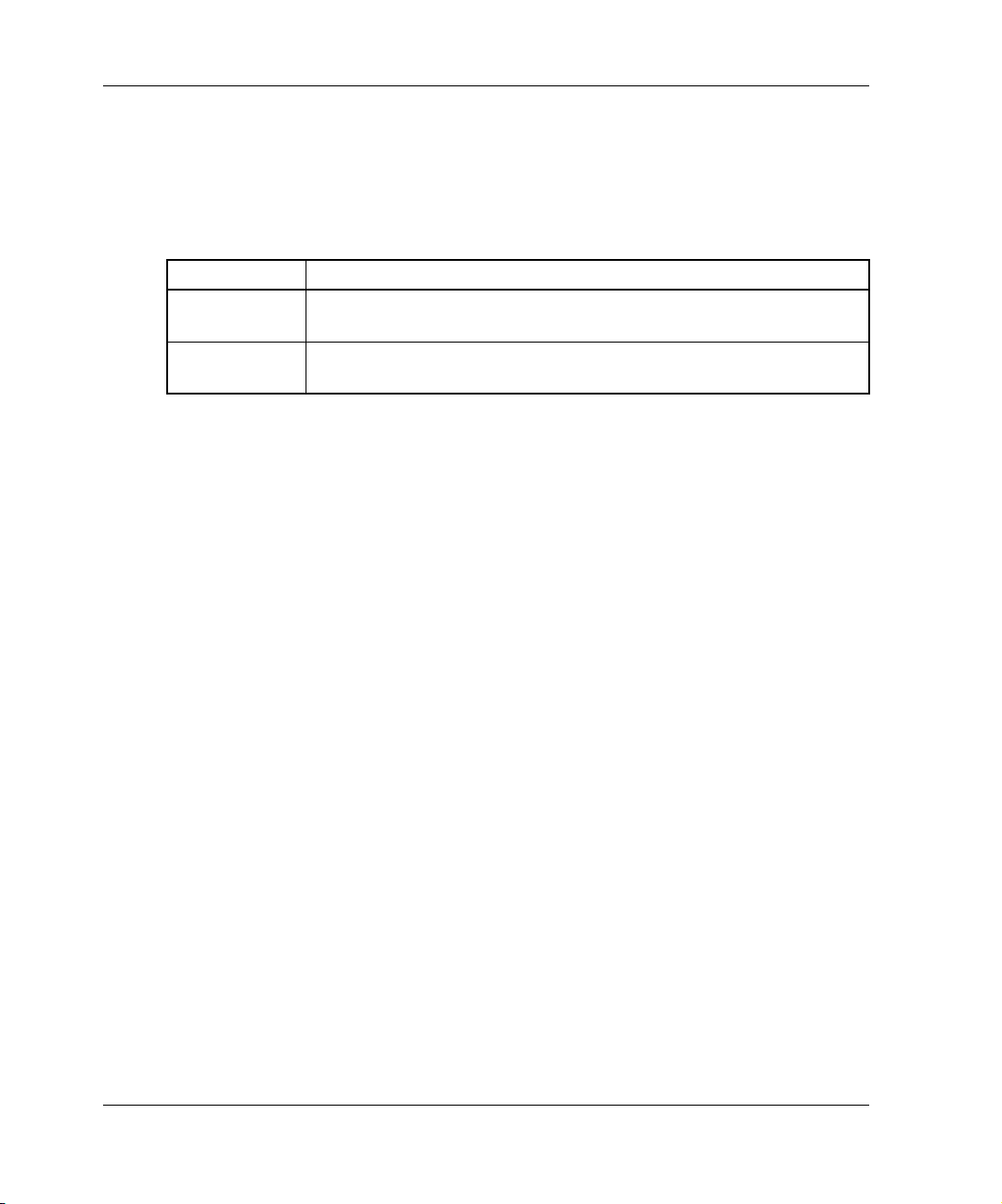
Fonctions et procédures de diagnostic
Load Port (Port de chargement)
Cette option permet de collecter et de placer des cartouches dans les bacs de port
de chargement.
Tableau 3–9 : Fonctions du sous-menu Load Port (Port de chargement)
Option Description
Lock
(Verrouiller)
Unlock
(Déverrouiller)
Pour collecter (placer) des cartouches dans les bacs de port de chargement :
1. Sélectionnez le menu Move Actuators.
2. Sélectionnez Load Port.
3. Sélectionnez le test de collecte ou de placement voulu.
4. Entrez le numéro du bac dans lequel vous voulez effectuer la collecte ou le
placement, puis cliquez sur OK.
Verrouille le port de chargement pour que la librairie reprenne un
fonctionnement normal.
Déverrouille le port de chargement pour permettre le chargement
et le déchargement des supports.
Unload Tape (Décharger cartouche)
Cette option permet de rembobiner complètement la cartouche. Vous pouvez alors
la collecter dans l’unité.
Pour décharger une cartouche de l’unité :
1. Sélectionnez le menu Move Actuators.
2. Sélectionnez Unload Tape.
3. Entrez le numéro de l’unité contenant la cartouche à rembobiner, puis cliquez
sur OK.
REMARQUE : à l’exécution de cette commande, la cartouche de sauvegarde se rembobine
totalement. Selon la position de la sauvegarde, entre 10 et 120 secondes peuvent s’écouler
avant que le voyant Operate Handle (Actionner poignée) de l’unité de sauvegarde sur
cartouches s’allume.
3–24 Manuel du logiciel de diagnostic de la librairie de sauvegarde sur cartouches...
Page 45

Move Cartridges (Déplacer cartouches)
Cette option permet de collecter et de placer des cartouches dans les bacs de
stockage et de port de chargement, les unités de sauvegarde sur cartouche et un PTM.
Vous pouvez également utiliser ce test pour lire une étiquette de code-barres d’une
cartouche à un emplacement spécifique.
Avant d’exécuter ce test, la librairie doit disposer d’un inventaire des cartouches
à jour. La pince doit être libre avant de collecter une cartouche dans un bac ou
une unité et doit saisir une cartouche avant de la placer dans un bac ou une unité.
Tableau 3–10 : Fonctions du sous-menu Move Cartridges
(Déplacer cartouches)
Option Description
Pick From Bin
(Collecter dans bac)
Pick From Load
Port (Collecter
dans port de
chargement)
Pick from PTM
(Collecter dans
PTM)
Pick From Drive
(Collecter dans
unité)
Place Into Bin
(Placer dans bac)
Place Into
Load Port
(Placer dans port
de chargement)
Place into PTM
(Placer dans PTM)
Place Into Drive
(Placer dans unité)
Collecte une cartouche dans le bac de stockage indiqué.
Collecte une cartouche dans le bac de port de chargement
indiqué.
Collecte une cartouche dans le mécanisme PTM.
Collecte une cartouche dans l’unité de sauvegarde
indiquée.
Place une cartouche dans le bac de stockage indiqué.
Place une cartouche dans le bac de port de chargement
indiqué.
Place une cartouche dans le mécanisme PTM.
Place une cartouche dans l’unité de sauvegarde indiquée.
Fonctions et procédures de diagnostic
Manuel du logiciel de diagnostic de la librairie de sauvegarde sur cartouches... 3–25
Page 46

Fonctions et procédures de diagnostic
Picking a Cartridge (Collecte d’une cartouche)
Pour collecter une cartouche :
1. Sélectionnez le menu Move Actuators.
2. Sélectionnez Move Cartridges.
3. Sélectionnez Pick From Bin (Collecter dans bac), Pick From Load Port (Collecter
dans port de chargement), Pick From Drive (Collecter dans unité) ou Pick from
PTM (Collecter dans PTM).
REMARQUE : le bac ou l’unité source que vous sélectionnez doit obligatoirement contenir
une cartouche.
4. Entrez l'un des éléments suivants, en fonction du choix effectué à l’étape 3 :
• Storage Bin (Bac de stockage)
• Loader Slot Number (Numéro d’emplacement du chargeur)
• Drive Number (Numéro d’unité)
• PTM Number (Numéro PTM)
5. Entrez les informations appropriées, puis cliquez sur OK.
Placement d’une cartouche
Pour placer une cartouche :
1. Sélectionnez le menu Move Actuators.
2. Sélectionnez Move Cartridges.
3. Sélectionnez Place Into Bin (Placer dans bac), Place Into Load Port (Placer dans
port de chargement), Place Into Drive (Placer dans unité) ou Place Into PTM
(Placer dans PTM).
REMARQUE : le bac ou l’unité de destination que vous sélectionnez doit être vide.
4. Entrez l'un des éléments suivants, en fonction du choix effectué à l’étape 3 :
• Storage Bin (Bac de stockage)
• Loader Slot Number (Numéro d’emplacement du chargeur)
• Drive Number (Numéro d’unité)
• PTM Number (Numéro PTM)
5. Entrez les informations appropriées, puis cliquez sur OK.
3–26 Manuel du logiciel de diagnostic de la librairie de sauvegarde sur cartouches...
Page 47

Fonctions et procédures de diagnostic
Barcode Cartridges (Cartouches code-barres)
Cette option lit le code-barres d’une cartouche spécifiée. Lorsque cette option est
sélectionnée, spécifiez le numéro de bac, le numéro d’unité, le bac de port de
chargement ou le numéro PTM à utiliser.
Tableau 3–11 : Options du sous-menu Barcode Cartridges (Cartouches
code-barres)
Option Description
Barcode - Bin
(Code-barres - Bac)
Barcode - Load Port
(Code-barres - Port
de chargement)
Barcode - Drive
(Code-barres Unité)
Barcode - PTM
(Code-barres - PTM)
Pour lire l’étiquette de code-barres d’une cartouche :
Lit le code-barres d'une cartouche dans le bac de stockage
indiqué.
Lit le code-barres d'une cartouche dans le bac de port de
chargement indiqué.
Lit le code-barres d'une cartouche dans l'unité de
sauvegarde indiquée.
Lit le code-barres d'une cartouche dans le mécanisme
PTM indiqué.
1. Sélectionnez le menu Move Actuators.
2. Sélectionnez Barcode Cartridges.
3. Sélectionnez Barcode - Bin (Code-barres - Bac), Barcode - Load Port
(Code-barres - Port de chargement), Barcode - Drive (Code-barres - Unité) ou
Barcode - PTM (Code-barres - PTM).
REMARQUE : le bac ou l’unité de destination que vous sélectionnez doit être occupé(e).
4. Entrez l'un des éléments suivants, en fonction du choix effectué à l’étape 3 :
• Storage Bin (Bac de stockage)
• Loader Slot Number (Numéro de l’emplacement de chargement)
• Drive Number (Numéro d’unité)
• PTM Number (Numéro PTM)
Manuel du logiciel de diagnostic de la librairie de sauvegarde sur cartouches... 3–27
Page 48

Fonctions et procédures de diagnostic
Menu Align/Calibrate (Aligner/Étalonner)
L’étalonnage consiste à définir les valeurs d’emplacement horizontal, d’emplacement
vertical et d’extension pour chaque bac, unité de sauvegarde, port de chargement et
mécanisme PTM dans la librairie. Les valeurs d’étalonnage sont stockées dans la
RAM non volatile (NVRAM). Utilisez le menu Align/Calibrate pour effectuer un
étalonnage automatique de tous les emplacements des éléments dans la librairie, ou
pour étalonner les bacs de stockage, bacs de port de chargement, unités et mécanismes
PTM individuellement. Ce menu comprend également l’option permettant de définir
et de modifier les adresses SCSI de la librairie et des unités.
Figure 3–13 : Menu Align/Calibrate (Aligner/Étalonner)
3–28 Manuel du logiciel de diagnostic de la librairie de sauvegarde sur cartouches...
Page 49

Calibrate (Étalonner)
Cette option permet d’étalonner la totalité de la librairie automatiquement ou les bacs
de stockage, les bacs de port de chargement, les unités de sauvegarde, les mécanismes
PTM sélectionnés, l’ensemble des mécanismes PTM ou un service donné.
Tableau 3–12 : Fonctions du sous-menu Calibrate (Étalonner)
Option
All (Tout) ; l’intégralité de la librairie
Bin (Bac) les bacs de stockage uniquement
Drive (Unité) les unités de sauvegarde uniquement
Load Port (Port de
chargement)
Selected PTM
(Mécanisme PTM
sélectionné)
All PTM
(Tous les PTM)
Service (Service) l’intégralité de la librairie et de charger les valeurs par
Fonctions et procédures de diagnostic
Le fait de sélectionner cette option
permet d’étalonner...
les bacs de port de chargement uniquement
le mécanisme PTM indiqué uniquement
tous les mécanismes PTM
défaut de tous les éléments.
Pour étalonner automatiquement la librairie :
1. Sélectionnez le menu Align/Calibrate.
2. Sélectionnez Calibrate.
3. Sélectionnez l’option voulue.
Library SCSI ID (ID SCSI de librairie)
Cette option permet de définir l’ID SCSI (0 à 15) de la librairie.
Pour définir l’ID SCSI de la librairie :
1. Sélectionnez le menu Align/Calibrate.
2. Sélectionnez Library SCSI ID.
3. Entrez le numéro représentant l’ID SCSI de la librairie, puis cliquez sur OK.
REMARQUE : après avoir modifié l’adresse SCSI de la librairie, le contrôleur hôte doit émettre
une commande « SCSI Bus Reset » (Redéfinir le bus SCSI) pour établir le nouvel ID SCSI, ou
la librairie doit être mise hors tension, puis sous tension pour redéfinir l’ID SCSI.
Manuel du logiciel de diagnostic de la librairie de sauvegarde sur cartouches... 3–29
Page 50

Fonctions et procédures de diagnostic
Report Lib SCSI ID (Rapport ID SCSI de librairie)
Cette option renvoie l’ID SCSI (0 à 15) dans la fenêtre Command Status (Statut de
commande).
Pour afficher l’ID SCSI de la librairie :
1. Sélectionnez le menu Align/Calibrate.
2. Sélectionnez Report Lib SCSI ID.
Les informations d’ID SCSI s’affichent dans la fenêtre Return Status (Statut de
retour).
Drive SCSI ID (ID SCSI d’unité)
Cette option permet de définir l’ID SCSI (0 à 15) de chaque unité de la librairie.
Pour définir ou modifier l’ID SCSI d’une unité :
1. Sélectionnez le menu Align/Calibrate.
2. Sélectionnez Drive SCSI ID.
3. Entrez le numéro de l’unité.
4. Entrez l’ID SCSI de l’unité.
REMARQUE : la commande Reset Drive (Redéfinir unité) doit être exécutée pour définir
les nouveaux ID SCSI d’unité. Par ailleurs, le contrôleur hôte peut émettre une commande
« SCSI Bus Reset » pour établir les nouveaux ID SCSI, ou la librairie doit être mise hors tension
puis sous tension pour redéfinir l’ID SCSI. Il est conseillé d’exécuter la commande Report Drive
(Rapport unité) après avoir redéfini les unités pour vérifier que les ID SCSI sont définis ou
modifiés de la façon souhaitée.
Reset Drive (Redéfinir unité)
L’unité doit être redéfinie après avoir utilisé la commande Drive SCSI ID
ci-dessus. L’exécution de cette commande dure environ 10 secondes.
Pour redéfinir un ID SCSI d’unité :
1. Sélectionnez le menu Align/Calibrate.
2. Sélectionnez Reset Drive.
3. Entrez le numéro d'unité, puis cliquez sur OK.
3–30 Manuel du logiciel de diagnostic de la librairie de sauvegarde sur cartouches...
Page 51

Report Drive (Rapport unité)
Cette option affiche la configuration de chaque unité. Les informations rapportées
comprennent le modèle d’unité, les révisions de microcode de l’unité et du contrôleur,
l’ID SCSI d'unité, le numéro de série, les états de nettoyage ainsi que le type et
la densité de la cartouche.
Pour afficher la configuration d’une unité :
1. Sélectionnez le menu Align/Calibrate.
2. Sélectionnez Report Drive.
3. Entrez le numéro d'unité, puis cliquez sur OK.
Les données de l’unité sélectionnée s’affichent dans la fenêtre Return Status (Statut
de retour).
Bin Position (Position de bac)
Cette option permet d’obtenir un rapport sur les valeurs d’emplacement horizontal,
d’emplacement vertical et d’extension pour chaque bac de stockage dans la librairie
et de modifier ces valeurs.
Fonctions et procédures de diagnostic
Il est impossible de modifier la valeur d’emplacement d’un bac de stockage
indépendamment de celles des autres bacs. Chaque emplacement de bac possède
la même valeur horizontale et d’extension que tous les autres bacs de stockage
d’un ensemble. Chaque emplacement de bac a une valeur verticale fixe relative
à tous les autres emplacements de bac de cet ensemble. En cas de modification de
l’emplacement d’un bac de stockage, les valeurs de tous les emplacements de bacs
de stockage de cet ensemble sont modifiées en conséquence.
ATTENTION : si vous modifiez les valeurs d’étalonnage, vous risquez d’altérer
le fonctionnement de la librairie. Cette option doit être exclusivement utilisée par
un Mainteneur Agréé.
Manuel du logiciel de diagnostic de la librairie de sauvegarde sur cartouches... 3–31
Page 52

Fonctions et procédures de diagnostic
Tableau 3–13 : Fonctions du sous-menu Bin Position (Position de bac)
Option Description
Current Vertical Pos
(Pos. verticale
actuelle)
Input Vertical Pos
(Entrée pos. verticale)
Report Vertical Pos
(Rapport sur pos.
verticale)
Current Extension Pos
(Pos. d’extension
actuelle)
Input Extension Pos
(Entrée pos.
d’extension)
Report Extension Pos
(Rapport sur pos.
d’extension)
All-Current Hz. Pos
(Pos. horizontale Tous
actuelle)
Met à jour la valeur d’emplacement vertical du bac
spécifié en fonction de l’emplacement physique
actuel de l’axe vertical. Lorsque cette option est
sélectionnée, une fenêtre en incrustation « WARNING !
(AVERTISSEMENT) » s’affiche. Cliquez sur YES (OUI)
pour effacer l’avertissement. Une fois le message
effacé, entrez le numéro de bac de stockage souhaité
et cliquez sur OK.
Met à jour la valeur d'étalonnage vertical du bac
spécifié. Entrez le numéro de bac de stockage et
la valeur d’étalonnage vertical souhaités.
Affiche la valeur d’étalonnage vertical actuelle d’un bac
donné. Entrez le numéro de bac souhaité et la valeur
d’étalonnage de ce bac s’affiche.
Enregistre l’emplacement physique actuel de l’axe
d’extension comme valeur d’étalonnage pour ce bac
de stockage.
Met à jour la valeur d'étalonnage d'extension pour le bac
spécifié. Entrez le numéro de bac de stockage et la
valeur d’étalonnage d’extension souhaités.
Affiche la valeur d'étalonnage d'extension actuelle
d’un bac donné.
Met à jour les valeurs d’emplacement horizontal de
tous les bacs situés dans la même colonne que le
bac indiqué, en fonction de l’emplacement physique
actuel de l’axe horizontal. Les valeurs d’emplacement
horizontal des bacs des deux autres colonnes sont
également mises à jour de telle sorte que la distance
horizontale entre les bacs des colonnes adjacentes
soit fixée à 11,5 centimètres.
3–32 Manuel du logiciel de diagnostic de la librairie de sauvegarde sur cartouches...
Page 53

Fonctions et procédures de diagnostic
Tableau 3–13 : Fonctions du sous-menu Bin Position (Position de bac) (suite)
Option Description
All-Input Hz. Pos
(Entrée pos.
horizontale Tous)
Met à jour la valeur d’étalonnage horizontal de tous les
bacs situés dans la même colonne que le bac spécifié.
Les valeurs d’emplacement horizontal des deux autres
colonnes sont également mises à jour de telle sorte que
la distance horizontale entre les colonnes soit fixée à
11,5 centimètres.
All-Report Hz. Pos
(Rapport sur pos.
horizontale Tous)
Pack-Current Hz. Pos
(Pos. horizontale
Ensemble actuelle)
Affiche la valeur d’étalonnage horizontal actuelle d’un
bac donné. Cette commande exécute la même fonction
que Pack-Report Hz.
Met à jour les valeurs d’emplacement horizontal de
tous les bacs appartenant au même ensemble que le
bac spécifié en fonction de l’emplacement physique
actuel de l’axe horizontal. Les valeurs d’emplacement
horizontal pour les bacs des autres ensembles restent
identiques.
Pack-Input Hz. Pos
(Entrée pos.
horizontale Ensemble)
Met à jour la valeur d’étalonnage horizontal de tous
les bacs appartenant au même ensemble que le bac
spécifié. Les valeurs d’emplacement horizontal pour
les bacs des autres ensembles restent identiques.
Pack-Report Hz. Pos
(Rapport sur pos.
horizontale Ensemble)
Affiche la valeur d’étalonnage horizontal actuelle d’un
bac donné. Cette commande exécute la même fonction
que la commande All-Report Hz Pos.
Manuel du logiciel de diagnostic de la librairie de sauvegarde sur cartouches... 3–33
Page 54

Fonctions et procédures de diagnostic
Drive Position (Position d’unité)
Cette option permet de créer un rapport sur les valeurs d’emplacement horizontal,
d’emplacement vertical et d’extension pour chaque unité de la librairie et de modifier
ces valeurs.
Tableau 3–14 : Fonctions du sous-menu Drive Position (Position d’unité)
Option Description
Current Vertical Pos
(Pos. verticale
actuelle)
Input Vertical Pos
(Entrée pos.
verticale)
Report Vertical Pos
(Rapport sur pos.
verticale)
Current Extension
Pos (Pos.
d’extension actuelle)
Input Extension Pos
(Entrée pos.
d’extension)
Report Extension
Pos (Rapport sur
pos. d’extension)
Current Horiz. Pos
(Pos. horizontale
actuelle)
Input Horiz. Pos
(Entrée pos.
horizontale)
Report Horiz. Pos
(Rapport sur pos.
horizontale)
Met à jour la valeur d’emplacement vertical en fonction de
l’emplacement physique actuel de l’axe vertical de l’unité
spécifiée. Lorsque cette option est sélectionnée, une fenêtre
en incrustation « WARNING ! (AVERTISSEMENT) »
s’affiche. Cliquez sur YES pour effacer l’avertissement.
Une fois le message effacé, entrez le numéro d’unité
souhaité et cliquez sur OK.
Met à jour la valeur d'étalonnage vertical de l’unité
spécifiée. Entrez le numéro d’unité et la valeur
d’étalonnage vertical souhaités.
Affiche la valeur d’étalonnage vertical actuelle d’une unité
donnée. Entrez le numéro d’unité souhaité et la valeur
d’étalonnage vertical actuelle de cette unité s’affiche.
Enregistre l’emplacement physique actuel de l’axe
d’extension comme valeur d’étalonnage pour cette unité.
Met à jour la valeur d'étalonnage d'extension de l’unité
spécifiée. Entrez le numéro d’unité et la valeur
d’étalonnage d’extension souhaités.
Affiche la valeur d’étalonnage d'extension actuelle d’une
unité donnée.
Met à jour la valeur d’emplacement horizontal de l’unité
sélectionnée en fonction de l’emplacement physique actuel
de l’axe horizontal.
Met à jour la valeur d’étalonnage horizontal de l’unité
sélectionnée en fonction de la valeur entrée.
Affiche la valeur d’étalonnage horizontal actuelle d’une
unité donnée.
3–34 Manuel du logiciel de diagnostic de la librairie de sauvegarde sur cartouches...
Page 55

Fonctions et procédures de diagnostic
Load Port Position (Position de port de chargement)
Cette option permet de créer un rapport sur les valeurs d’emplacement horizontal,
d’emplacement vertical et d’extension pour les bacs de port de chargement de la
librairie et de modifier ces valeurs.
Tableau 3–15 : Fonctions du sous-menu Load Port Position
(Positiondeportdechargement)
Option Description
Current Vertical Pos
(Pos. verticale actuelle)
Input Vertical Pos
(Entrée pos. verticale)
Report Vertical Pos
(Rapport sur pos.
verticale)
Current Extension Pos
(Pos. d’extension
actuelle)
Input Extension Pos
(Entrée pos.
d’extension)
Report Extension Pos
(Rapport sur pos.
d’extension)
Met à jour la valeur d’emplacement vertical du bac
de port de chargement spécifié en fonction de
l’emplacement physique actuel de l’axe vertical.
Lorsque cette option est sélectionnée, une fenêtre
en incrustation « WARNING ! (AVERTISSEMENT) »
s’affiche. Cliquez sur YES pour effacer l’avertissement.
Une fois le message effacé, entrez le numéro de bac de
port de chargement souhaité et cliquez sur OK.
Met à jour la valeur d'étalonnage vertical du bac de port
de chargement spécifié. Entrez le numéro de bac de
port de chargement et la valeur d’étalonnage vertical
souhaités.
Affiche la valeur d’étalonnage vertical actuelle d’un
bac de port de chargement donné. Entrez le numéro
de bac de port de chargement souhaité et la valeur
d’étalonnage vertical actuelle de ce bac s’affiche.
Enregistre l’emplacement physique actuel de l’axe
d’extension comme valeur d’étalonnage pour ce bac
de port de chargement.
Met à jour la valeur d'étalonnage d'extension du bac de
port de chargement spécifié. Entrez le numéro de bac
de port de chargement et la valeur d’étalonnage
d’extension souhaités.
Affiche la valeur d’étalonnage d'extension actuelle d’un
bac de port de chargement donné.
Manuel du logiciel de diagnostic de la librairie de sauvegarde sur cartouches... 3–35
Page 56

Fonctions et procédures de diagnostic
Tableau 3–15 : Fonctions du sous-menu Load Port Position
(Position de port de chargement) (suite)
Option Description
Current Horiz. Pos
(Pos. horizontale
actuelle)
Input Horiz. Pos
(Entrée pos.
horizontale)
Report Horiz. Pos
(Rapport sur pos.
horizontale)
Met à jour la valeur d’emplacement horizontal du bac
de port de chargement sélectionné en fonction de
l’emplacement physique actuel de l’axe horizontal.
Met à jour la valeur d’étalonnage horizontal du bac
de port de chargement sélectionné en fonction de
la valeur entrée.
Affiche la valeur d’étalonnage horizontal actuelle
d’un bac de port de chargement donné.
PTM Position (Position PTM)
Cette option permet de créer un rapport sur les valeurs d'emplacement horizontal,
d’emplacement vertical et d'extension d’un mécanisme PTM et de modifier ces
valeurs.
Tableau 3–16 : Fonctions du sous-menu PTM
Option Description
Current Vertical Pos
(Pos. verticale
actuelle)
Input Vertical Pos
(Entrée pos. verticale)
Report Vertical Pos
(Rapport sur pos.
verticale)
Current Extension
Pos (Pos. d’extension
actuelle)
3–36 Manuel du logiciel de diagnostic de la librairie de sauvegarde sur cartouches...
Met à jour la valeur d’emplacement vertical du
mécanisme PTM spécifié en fonction de l’emplacement
physique actuel de l’axe vertical. Lorsque cette option est
sélectionnée, une fenêtre en incrustation s’affiche. Entrez
le numéro PTM spécifique souhaité et cliquez sur OK.
Met à jour la valeur d'étalonnage vertical du mécanisme
PTM spécifié. Entrez le numéro PTM et la valeur
d’étalonnage vertical souhaités dans la fenêtre en
incrustation et cliquez sur OK.
Affiche la valeur d’étalonnage vertical actuelle d’un
mécanisme PTM spécifié. Entrez le numéro PTM
souhaité et la valeur d’étalonnage vertical actuelle de ce
mécanisme PTM s’affiche.
Enregistre l’emplacement physique actuel du mécanisme
PTM comme valeur d’étalonnage pour celui-ci.
Page 57

Fonctions et procédures de diagnostic
Tableau 3–16 : Fonctions du sous-menu PTM (suite)
Option Description
Input Extension Pos
(Entrée pos.
d’extension)
Report Extension Pos
(Rapport sur pos.
d’extension)
Current Horiz. Pos
(Pos. horizontale
actuelle)
Input Horiz. Pos
(Entrée pos.
horizontale)
Report Horiz. Pos
(Rapport pos.
horizontale)
Met à jour la valeur d'étalonnage d'extension du
mécanisme PTM spécifié. Entrez le numéro PTM et
la valeur d’étalonnage d’extension souhaités.
Affiche la valeur d’étalonnage d'extension actuelle
d’un mécanisme PTM spécifié.
Met à jour la valeur d’emplacement horizontal du
mécanisme PTM spécifié en fonction de l’emplacement
physique actuel de l’axe horizontal. Lorsque cette option
est sélectionnée, une fenêtre en incrustation s’affiche.
Entrez le numéro PTM spécifique souhaité et cliquez
sur OK.
Met à jour la valeur d’étalonnage horizontal du
mécanisme PTM sélectionné en fonction de la valeur
entrée.
Affiche la valeur d’étalonnage horizontal actuelle
d’un mécanisme PTM spécifié.
Menu Configuration
Le menu Config permet d’effectuer les opérations suivantes :
• définir ou afficher la configuration totale de la librairie ;
• initialiser une séquence d’inventaire, RAM non volatile et/ou le scanner de
code-barres ;
• activer ou désactiver les options de reprise et/ou la fonction de nettoyage de
cartouche ;
• exécuter un téléchargement flash.
Manuel du logiciel de diagnostic de la librairie de sauvegarde sur cartouches... 3–37
Page 58

Fonctions et procédures de diagnostic
Figure 3–14 : Menu Configuration
Configure System (Configurer système)
Cette option permet de sélectionner le numéro de modèle de librairie approprié.
Pour configurer la librairie :
1. Sélectionnez le menu Config.
2. Sélectionnez Configure System.
3. Sélectionnez le numéro de modèle approprié.
4. Entrez le nombre de bacs.
5. Entrez le nombre d’unités.
REMARQUE : les unités doivent être contiguës dans la librairie.
3–38 Manuel du logiciel de diagnostic de la librairie de sauvegarde sur cartouches...
Page 59

Fonctions et procédures de diagnostic
6. Entrez l’ID SCSI souhaité pour la librairie, puis cliquez sur OK.
Tableau 3–17 : Numéros de modèle de la gamme ESL9000
Nbre
maximum
N° de
modèle Nom
6318280* ESL9198 Gamme ESL9000 8/198 DLT8000
6318281 ESL9198 P2000 6318281 8/198 DLT8000
6318285* ESL9198 Gamme ESL9000 8/198 SDLT110
6318286 ESL9198 P2000 6318286 8/198 SDLT110
6310080* ESL9326 Gamme ESL9000 16/326 DLT7000
6310081 ESL9326 Gamme ESL9000 16/170 DLT7000
6310082 ESL9326 P3000 6310082 16/326 DLT7000
6310085* ESL9326 Gamme ESL9000 16/326 DLT8000
6313080* ESL9326 Gamme ESL9000 16/326 SDLT110
6313081 ESL9326 Gamme ESL9000 16/170 SDLT110
6313082 ESL9326 P3000 6438250 16/326 SDLT110
6438280* ESL9595 Gamme ESL9000 16/595 SDLT110
6438081 ESL9595 Gamme ESL9000 16/399 SDLT110
6438250 ESL9595 P7000 6438250 17/595 SDLT110
* indique un numéro de modèle par défaut.
Product ID
(ID du produit)
d’unités/de
bacs Type d’unité
Tableau 3–18 : Numéros de modèle de la gamme TL800
Nbre
maximum
N° de
modèle Nom
Product ID
(ID du produit)
d’unités/de
bacs
Type
d’unité
6210040 TL810 TL810 4/48 DLT2000
6210000 TL812 ACL4/52 4/48 DLT4000
6210010 TL812 TL810 4/48 DLT4000
6210040 TL812 TL810 4/48 DLT7000
6200203 TL820 TL820 3/264 DLT2000
6200216 TL820 ACL 2640 3/264 DLT2000
6200213 TL822 TL820 3/264 DLT4000
6200213 TL893 TL820 3/264 DLT7000
Manuel du logiciel de diagnostic de la librairie de sauvegarde sur cartouches... 3–39
Page 60

Fonctions et procédures de diagnostic
Tableau 3–18 : Numéros de modèle de la gamme TL800 (suite)
N° de
modèle Nom
6200221 TL826 ACL 2640 6/176 DLT4000
6200221 TL896 ACL 2640 6/176 DLT7000
6200223 TL826 TL820 6/176 DLT4000
6200223 TL896 TL820 6/176 DLT7000
6210030 TL894 ACL4/52 4/48 DLT7000
6210040 TL894 TL810 4/48 DLT7000
6240081 TL895 TL810 7/96 DLT7000
6240080 TL895 TL895 7/96 DLT7000
6240050 TL895 ACL 7100 7/96 DLT7000
Product ID
(ID du produit)
Report System (Rapport système)
Cette option affiche la configuration de librairie actuelle, y compris le numéro de
modèle, le nombre de bacs, le nombre d’unités et l’ID SCSI de librairie dans la fenêtre
Return Status (Statut de retour).
Nbre
maximum
d’unités/de
bacs
Type
d’unité
Pour afficher la configuration actuelle de la librairie :
1. Sélectionnez le menu Config.
2. Sélectionnez Report System.
Les informations s’affichent dans la fenêtre Return Status.
Configure Storage (Configurer stockage)
Cette option vous permet de sélectionner la configuration de stockage appropriée pour
votre système.
Pour sélectionner la configuration de stockage appropriée :
1. Sélectionnez le menu Config.
2. Sélectionnez la configuration de stockage souhaitée, puis cliquez sur OK.
3–40 Manuel du logiciel de diagnostic de la librairie de sauvegarde sur cartouches...
Page 61

Report Storage (Rapport stockage)
Cette option permet d’obtenir un rapport sur le statut des éléments de stockage sur
votre système.
Pour afficher le rapport du statut des éléments de stockage :
1. Sélectionnez le menu Config.
2. Sélectionnez Report Storage.
3. Sélectionnez la configuration de stockage souhaitée, puis cliquez sur OK.
Initialization (Initialisation)
Pour sélectionner une option d’initialisation :
1. Sélectionnez le menu Config.
2. Sélectionnez Initialization.
3. Sélectionnez l’option voulue :
• Init Inventory (Initialiser inventaire)
• Init PTM Inventory (Initialiser inventaire PTM)
Fonctions et procédures de diagnostic
• Init Non-Vol RAM (Initialiser RAM non volatile)
Init Inventory (Initialiser inventaire)
Cette option démarre une séquence d’inventaire des cartouches qui lit les cartouches
dans les bacs de stockage, les bacs de port de chargement, les unités de sauvegarde
et le mécanisme PTM, puis enregistre l’emplacement et l’identité de toutes les
cartouches portant des étiquettes de code-barres. Si tous les bacs de la librairie
contiennent des cartouches portant des étiquettes de code-barres, la totalité de la
séquence d’inventaire dure de 5 à 6 minutes environ.
Manuel du logiciel de diagnostic de la librairie de sauvegarde sur cartouches... 3–41
Page 62

Fonctions et procédures de diagnostic
Init PTM Inventory (Initialiser inventaire PTM)
Cette option démarre une séquence d'inventaire des cartouches qui lit les cartouches
dans le mécanisme PTM uniquement.
Pour effectuer uniquement un inventaire PTM :
1. Sélectionnez le menu Config.
2. Sélectionnez Initialization.
3. Sélectionnez Init PTM Inventory.
Init Non-Vol RAM (Initialiser RAM non volatile)
Utilisez cette option pour initialiser ou redéfinir la RAM non volatile.
REMARQUE : les valeurs d'étalonnage sont stockées dans la RAM non volatile sur la carte du
contrôleur robotique. Si une nouvelle carte du contrôleur robotique est installée dans la librairie,
il est conseillé d’initialiser la RAM non volatile avant d’effectuer les procédures d’étalonnage.
Pour initialiser la RAM non volatile :
1. Sélectionnez le menu Config.
2. Sélectionnez Initialization.
3. Sélectionnez Init Non-Vol RAM.
Recovery (Récupération)
Cette option permet d’accéder à un sous-menu présentant les options suivantes :
• Enable (Activer)
• Disable (Désactiver)
• Report (Rapport)
Activation de la récupération
Quand la récupération est activée, la librairie tente de pallier les anomalies internes
pour mettre fin à une commande émise à partir du PC de diagnostic (ou hôte).
REMARQUE : lorsque la librairie est sous tension, l’option Enable/Disable Recovery est
automatiquement activée. Il s’agit du réglage par défaut de cette fonctionnalité qui doit rester
activée, sauf en cas de résolution des problèmes.
3–42 Manuel du logiciel de diagnostic de la librairie de sauvegarde sur cartouches...
Page 63

Pour activer la récupération :
1. Sélectionnez le menu Config.
2. Sélectionnez Recovery.
3. Sélectionnez Enable.
Désactivation de la récupération
Quand la récupération est désactivée, si une commande ne peut s’exécuter totalement
à la première tentative, une réponse d’erreur est immédiatement générée. Laissez
toujours la récupération activée quand vous remettez la librairie en ligne pour l’usage
de l’opérateur.
Pour désactiver la récupération d’erreur :
1. Sélectionnez le menu Config.
2. Sélectionnez Recovery.
3. Sélectionnez Disable.
Rapport sur la récupération
Fonctions et procédures de diagnostic
L’option Report renseigne sur le paramètre de récupération en cours (activé ou
désactivé).
Pour connaître le paramètre de récupération actuel :
1. Sélectionnez le menu Config.
2. Sélectionnez Recovery.
3. Sélectionnez Report.
Auto Drive Unload (Déchargement d’unité automatique)
Cette option permet d’accéder à un sous-menu présentant les options suivantes :
• Enable (Activer)
• Disable (Désactiver)
• Report (Rapport - renseigne sur le statut actuel d’Auto Drive Unload)
REMARQUE : Auto Drive Unload est activée par défaut. Si vous désactivez cette
fonctionnalité, la commande Pick From Drive (Collecter dans unité) n’entraînera pas le
déchargement automatique des unités.
Manuel du logiciel de diagnostic de la librairie de sauvegarde sur cartouches... 3–43
Page 64

Fonctions et procédures de diagnostic
Barcode Retries (Tentatives de lecture de code-barres)
Cette option permet de définir le nombre de tentatives de lecture de code-barres
par le scanner.
REMARQUE : la valeur par défaut est égale à huit tentatives. Il est recommandé de ne pas
modifier cette valeur.
L’option Report indique le nombre actuel de tentatives défini pour cette librairie.
Lorsque vous sélectionnez Barcode Retries, un sous-menu comportant les options
suivantes s’affiche :
• Number of retries (Nombre de tentatives)
• Report (Rapport)
Auto Inventory (Inventaire automatique)
Lorsque cette option est activée, la librairie exécute automatiquement un inventaire
lors de sa mise sous tension.
Lorsque vous sélectionnez Auto Inventory, un sous-menu comportant les options
suivantes s’affiche :
• Enable (Activer)
• Disable (Désactiver)
• Report (Rapport - signale si l’option Auto Inventory est activée ou désactivée)
Multiple Unit (Unité multiple)
Cette option permet d’affecter à la configuration de la librairie l’une des valeurs
suivantes :
• Single unit (Unité unique)
• Master unit (Unité maître)
• Slave unit (Unité esclave)
• Report (Rapport)
Exabyte (Exaoctet)
Ne s'applique pas aux librairies ESL et TL.
3–44 Manuel du logiciel de diagnostic de la librairie de sauvegarde sur cartouches...
Page 65

Fonctions et procédures de diagnostic
No Barcode Reader (Aucun lecteur de code-barres)
Lorsque cette option est désactivée, la librairie lit le code-barres durant la procédure
d’inventaire. Lorsque cette option est activée, la librairie ne lit pas le code-barres, mais
utilise plutôt uniquement le capteur à pince de cartouche pour détecter la présence
d’une cartouche dans chaque unité et bac.
Lorsque vous sélectionnez No Barcode Reader, un sous-menu comportant les options
suivantes s’affiche :
• Enable (Activer)
• Disable (Désactiver)
• Report (Rapport - signale si l’option No Barcode Reader est activée ou désactivée)
Clean Tape (Nettoyer cartouche)
Cette option permet d’accéder à un sous-menu présentant les options suivantes :
• Enable Clean Tape (Activer nettoyage de cartouche)
• Disable Clean Tape (Désactiver le nettoyage de cartouche)
• Report Clean Tape (Rapport sur nettoyage de cartouche)
Enable Clean Tape (Activer nettoyage de cartouche)
Utilisez cette option pour activer le nettoyage automatique.
REMARQUE : l’activation ou la désactivation du nettoyage automatique à l’aide du logiciel de
diagnostic est temporaire. Lorsque la librairie est mise hors tension, puis sous tension, le mode
de nettoyage automatique revient à l’état précédent sélectionné par le contrôleur hôte via la
commande MODE SELECT (MODE SÉLECTION). Le nettoyage automatique de la librairie est
désactivé en usine.
Pour activer le nettoyage automatique :
1. Sélectionnez le menu Config.
2. Sélectionnez Clean Tape.
3. Sélectionnez Enable Clean Tape.
4. Vérifiez par l’intermédiaire de l’option Report Clean Tape que le nettoyage
automatique a été activé.
Manuel du logiciel de diagnostic de la librairie de sauvegarde sur cartouches... 3–45
Page 66

Fonctions et procédures de diagnostic
Disable Clean Tape (Désactiver le nettoyage de cartouche)
Utilisez cette option pour désactiver le nettoyage automatique.
REMARQUE : l’activation ou la désactivation du nettoyage automatique à l’aide du logiciel de
diagnostic est temporaire. Lorsque la librairie est mise hors tension, puis sous tension, le mode
de nettoyage automatique revient à l’état précédent sélectionné par le contrôleur hôte via la
commande MODE SELECT. Le nettoyage automatique de la librairie est désactivé en usine.
Pour désactiver le nettoyage automatique :
1. Sélectionnez le menu Config.
2. Sélectionnez Clean Tape.
3. Sélectionnez Disable Clean Tape.
4. Vérifiez par l’intermédiaire de l'option Report Clean Tape que le nettoyage
automatique a été désactivé.
Report Clean Tape (Rapport sur nettoyage de cartouche)
Lorsque cette option est sélectionnée, les informations fournies (dans la fenêtre Return
Status) indiquent si le nettoyage automatique est activé ou désactivé et affichent le
statut de chaque unité (à savoir si le nettoyage est nécessaire ou non). En outre, les
informations renvoyées indiquent l’emplacement du bac et le nombre d’utilisations de
chaque cartouche de nettoyage dans la librairie.
Pour afficher l’état de la fonctionnalité de nettoyage automatique :
1. Sélectionnez le menu Config.
2. Sélectionnez Clean Tape.
3. Sélectionnez Report Clean Tape.
4. Les informations s’affichent dans la fenêtre Return Status.
Mode STOP (ARRÊT)
Ce mode permet d'accéder à un sous-menu présentant les options suivantes qui
permettent de définir le statut de la librairie lors de la résolution des problèmes :
• Stop On (Arrêt activé)
• Stop Off (Arrêt désactivé)
• Stop Report (Rapport sur arrêt )
3–46 Manuel du logiciel de diagnostic de la librairie de sauvegarde sur cartouches...
Page 67

Fonctions et procédures de diagnostic
Serialization (Sérialisation)
Cette option vous permet d’activer la sérialisation de votre librairie à l’aide
d’un sous-menu contenant les éléments suivants :
• Enable (Activer)
• Disable (Désactiver)
REMARQUE : la commande Disable n’est pas valide pour les librairies ESL et TL.
L’option Serialization est toujours activée.
• Report (Rapport)
Serial # & IEEE ID (N° de série et ID IEEE)
Cette option permet d’indiquer et de définir un numéro de série et d’ID IEEE.
Sélectionnez Serial # & IEEE ID pour accéder aux options de sous-menu suivantes :
• Config Serial # (Configurer n° de série)
• Report Serial # (Rapport n° de série)
• Set IEEE ID (Définir ID IEEE)
• Report IEEE ID (Rapport ID IEEE)
REMARQUE : il n’est pas possible de modifier le numéro de série ou d’ID IEEE sur certaines
librairies ESL9000 en raison du processus d’identification de librairie interne, mais vous pouvez
toujours obtenir des rapports sur ces éléments.
P3000 Identity (Identité P3000)
Option non prise en charge par les librairies ESL et TL.
Visible Barcode (Code-barres visible)
Cette option permet de définir la longueur visible du code-barres de six à huit
caractères. Le sous-menu comprend les options suivantes :
• Config Length (Configurer longueur)
• Report Length (Rapport longueur)
Manuel du logiciel de diagnostic de la librairie de sauvegarde sur cartouches... 3–47
Page 68

Fonctions et procédures de diagnostic
Media Type Prefix (Préfixe du type de support)
Cette option permet aux septième et huitième caractères du code-barres, qui
identifient le type de support, de devenir le préfixe de l’étiquette de code-barres.
Le sous-menu comprend les options suivantes :
• Enable (Activer)
• Disable (Désactiver)
• Report (Rapport)
Serial Download (Téléchargement série)
Le téléchargement série est utilisé pour charger les révisions de microprogramme
robotique à l’aide du port série. Le microprogramme téléchargé selon cette méthode
reste dans le système jusqu’au téléchargement du nouveau microprogramme
robotique.
REMARQUE : le fichier hex (S6211250.HEX) pour le téléchargement doit être copié dans le
même répertoire que LibDiag.
Pour exécuter un téléchargement série :
1. Sélectionnez le menu Config.
2. Sélectionnez Serial Download.
3. Sélectionnez le fichier à télécharger, puis cliquez sur OK.
4. Entrez Y (O), puis cliquez sur OK.
REMARQUE : le téléchargement dure environ de 60 à 90 minutes. Une fois le téléchargement
terminé, le message « SERIAL DOWNLOAD COMPLETED » (TÉLÉCHARGEMENT SÉRIE
TERMINÉ) s’affiche dans la fenêtre Command Status (Statut de commande).
ATTENTION : pour éviter d’endommager le matériel, ne mettez pas la librairie hors
tension lors de cette procédure.
SCSI Download (Téléchargement SCSI)
Cette option est utilisée pour charger les révisions de microprogramme robotique à
l'aide du bus SCSI. Le microprogramme téléchargé selon cette méthode reste dans le
système jusqu’au téléchargement du nouveau microprogramme robotique.
3–48 Manuel du logiciel de diagnostic de la librairie de sauvegarde sur cartouches...
Page 69

Pour exécuter un téléchargement SCSI :
1. Assurez-vous que la librairie est connectée à l’ordinateur hôte via SCSI.
(Vous pouvez effectuer cette vérification en exécutant une opération
SCANBUS normale.)
2. Sélectionnez le menu Config.
3. Sélectionnez SCSI Download.
4. Sélectionnez le fichier à télécharger, puis cliquez sur OK.
5. Cliquez sur YES (OUI) pour confirmer.
REMARQUE : le téléchargement SCSI dure environ de 5 à 7 minutes. Une fois le
téléchargement terminé, « SCSI DOWNLOAD COMPLETE » (TÉLÉCHARGEMENT SCSI
TERMINÉ) s’affiche dans la fenêtre Command Status.
ATTENTION : pour éviter d’endommager le matériel, ne mettez pas la librairie hors
tension lors de cette procédure.
Initialisation de la librairie
Fonctions et procédures de diagnostic
Effectuez la procédure suivante pour initialiser la librairie après le téléchargement
d’un nouveau programme ou le remplacement de la carte du contrôleur robotique :
1. Initialisez la RAM non volatile (NVRAM).
2. Configurez la librairie pour le nombre d’unités existantes. Pour ce faire, utilisez
l’une des procédures suivantes :
• Sélectionnez Configure System (Configurer système) dans le menu Config.
• Sélectionnez l’option # Drives (Nombre d’unités) de l'écran Configure:
Library Settings via le panneau de configuration.
3. Étalonnez l’intégralité de la librairie à l’aide de l’option All (Tout) du sous-menu
Calibrate (Étalonner).
4. Mettez la librairie hors tension, puis sous tension.
ATTENTION : lorsque vous mettez la librairie hors tension puis sous tension,
laissez-la hors tension au moins 15 secondes avant de la remettre sous tension.
Manuel du logiciel de diagnostic de la librairie de sauvegarde sur cartouches... 3–49
Page 70

Fonctions et procédures de diagnostic
Abort Command (Abandon de commande)
Cette fonctionnalité permet d’arrêter ou d’annuler tout test en cours.
Pour abandonner un test :
1. Démarrez un test à partir des options du menu déroulant, à l’exception de Home
All (Tout à l’origine).
2. Une fois le test en cours, sélectionnez Abort Command.
REMARQUE : l’entrée en vigueur de cette commande peut prendre quelques secondes.
Help (Aide)
Cette fonctionnalité permet d’accéder au fichier d’aide associé à l’intégralité du
programme. Lorsque vous y accédez, un sous-menu présentant les options suivantes
s’affiche :
•Help
• Contents
• Index
Figure 3–15 : Menu Help (Aide)
3–50 Manuel du logiciel de diagnostic de la librairie de sauvegarde sur cartouches...
Page 71

Index
A
Abort Command 3–50
Actuator Status
adresses de sites Web, définition
des conventions vii
Aide
messages d’erreur en ligne
obtenir
utilisation
assistance technique
attention, symbole et définition
Auto Drive Unload
Auto Inventory
avertissement
symbole de connexion d'interface réseau,
définition
symbole de poids excessif, définition
symbole de risque de décharge électrique,
définition
symbole de source d'alimentation multiple,
définition
symbole de surface chaude, définition
symbole et définition
Axe horizontal
fonctions du sous-menu
3–12
1–4
ix
1–4
ix
vii
3–43
3–44
viii
viii
viii
vii
3–17
B
Bin Position 3–31
Bin Sys Test
Bin/Drive Sys Test
3–10
3–10
ix
viii
C
Câble, RS-232, connexion 1–2
Cartouche
collecte
lecture du code-barres
placement
Clean Tape
Code-barres
cartouche, lecture
tentatives de lecture
Collecte d’une cartouche
Commandes
capture
entrées utilisateur
Commandes de capture
Configure Storage
Configure System
connexion d’interface réseau, symbole et
définition
Connexion du câble RS-232
conventions
adresses de sites Web
document
entrées utilisateur, définition
noms d’applications, définition
noms de boîtes de dialogue, définition
noms de boutons, définition
noms de commandes, définition
noms de fichiers, définition
options de menu, définition
3–26
3–27
3–26
3–45
3–27
3–44
3–26
3–7
3–7
3–7
3–40
3–38
viii
1–2
vii
vii
vii
vii
vii
vii
vii
vii
vii
Manuel du logiciel de diagnostic de la librairie de sauvegarde sur cartouches... Index–1
Page 72

Index
conventions suite
réponses système, définition
séquences de menus, définition
touches du clavier, définition
variables
vii
vii
vii
vii
D
définition des conventions vii
Display Serial #
document
conventions
documentation associée
documentation, associée
Drive Position
Drive SCSI ID
3–14
vii
vii
vii
3–34
3–30
E
Element Status 3–15
entrées utilisateur, définition des conventions
Espace disque requis
étalonnages, rapport
Exercise
Extension
gripper
3–9
Horizontal
Rotary
3–9
Vertical
3–9
1–1
3–9
3–9
3–9
F
Fenêtre Return Status 2–3
Fenêtre Statut de commande
Fichiers de test, définis par l’utilisateur
Fonctions du sous-menu Axe d'extension
Fonctions du sous-menu Calibrate
Fonctions du sous-menu Drive Door
Fonctions du sous-menu Gripper
Fonctions du sous-menu Load Port
Fonctions du sous-menu Pass Through
Fonctions du sous-menu Rotary
Fonctions du sous-menu Vertical Axis
2–3
3–7
3–19
3–29
3–22
3–20
3–24
3–23
3–21
3–18
vii
H
Help
menu
3–50
Home All
Horizontal Axis
3–17
3–17
I
ID SCSI
affichage
librairie, définition
unité, définition
unité, nouvelle définition
important, définition
Init Inventory
Init Non-Vol RAM
Init PTM Inventory
Initialisation de la librairie
Initialization
Installation du logiciel
3–30
3–29
3–30
viii
3–41
3–42
3–42
3–41
1–1
L
Librairie
connexion du PC de diagnostic
mise en veille
Library SCSI ID
Load Port Position
Logiciel
démarrage
espace disque requis
fenêtre Command Status
fenêtre Return Status
installation
menu Main
sortie
1–5
structure de menu
Loop mode
1–3
3–29
3–35
1–3
1–1
2–3
1–1
1–4, 2–2
2–1
3–5
3–30
3–49
1–2
2–3
Index–2 Manuel du logiciel de diagnostic de la librairie de sauvegarde sur cartouches...
Page 73

Index
M
Media Type Prefix 3–48
Menu
Aligner/Étalonner
Configuration
Déplacer le mécanisme de
positionnement 3–16
Help
3–50
options, définition des conventions
séquences, définition des conventions
Statut
3–11
structure
Tests système
tests utilisateur
Menu Align/Calibrate
Menu Configuration
Menu Main
Menu Move Actuators
Menu Status
Menu System Tests
Messages d’erreur
Microprogramme
téléchargement SCSI
téléchargement série
Mode STOP
Move Cartridges
Multiple Unit
3–2
1–4, 2–2, 3–1
3–11
3–46
3–44
3–28
3–37
vii
vii
3–8
3–4
3–28
3–37
3–16
3–8
1–4
3–48
3–48
3–25
N
No Barcode Reader 3–45
Nombre de boucles, définition
noms d’applications, définition
des conventions vii
noms de boîtes de dialogue, définition
des conventions
noms de boutons, définition des conventions
noms de commandes, définition
des conventions vii
noms de fichiers, définition des conventions
Numéros de modèle
ESL9000
TL800
3–39
vii
3–39
3–5
vii
vii
P
Placement d’une cartouche 3–26
poids excessif, symbole et définition
PTM Position
3–36
ix
R
Random Bin Sys Test 3–11
Random Bin/Drive Sys Test
Random SysTest
Recovery
remarque, définition
réponses système, définition des conventions
Report Drive
Report Lib SCSI ID
Report Statistics
Report Storage
Report System
Reset Drive
Reset Statistics
Revendeur Agréé
risque de décharge électrique, symbole et
définition
3–10
3–42
viii
3–31
3–30
3–13
3–41
3–40
3–30
3–13
x
viii
3–11
S
SCSI Download 3–48
Self Test All
Serial # & IEEE ID
Serial Download
Serialization
sites Web
source d’alimentation multiple, symbole et
définition
Statistiques
Rapport
Réinitialiser
Status
actuator
surface chaude, symbole et définition
symboles sur le matériel
symboles
dans le texte, symboles dans le texte
sur le matériel
3–16
3–47
3–48
3–47
ix
viii
3–13
3–13
3–12
viii
viii
vii
viii
vii
Manuel du logiciel de diagnostic de la librairie de sauvegarde sur cartouches... Index–3
Page 74

Index
System Info 3–14
System Monitor
SysTest Info
3–15
3–13
T
touches du clavier vii
Track mode
3–6
U
Unité, informations de rapport 3–31
Unload Tape
User Input Command
User Test
3–24
3–7
3–4
V
variables, définition des conventions vii
Visible Barcode
Vitesse en bauds, sélection
3–47
1–3
Index–4 Manuel du logiciel de diagnostic de la librairie de sauvegarde sur cartouches...
